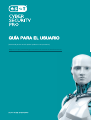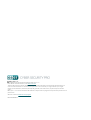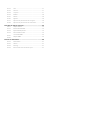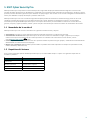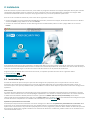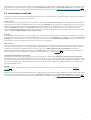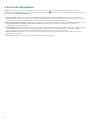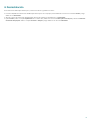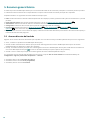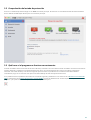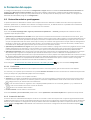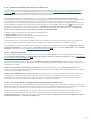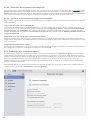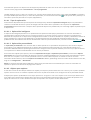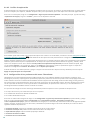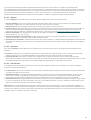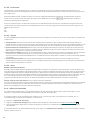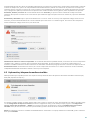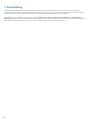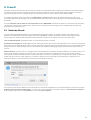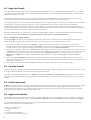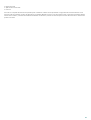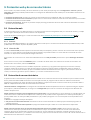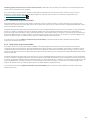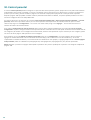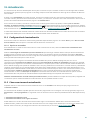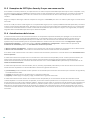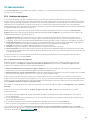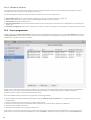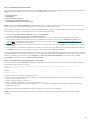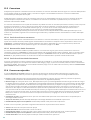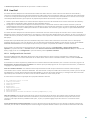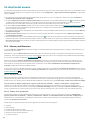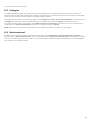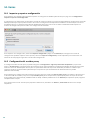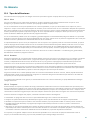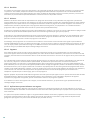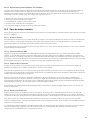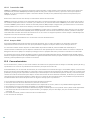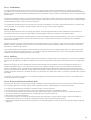ESET Cyber Security Pro for macOS Guía del usuario
- Categoría
- Software de seguridad antivirus
- Tipo
- Guía del usuario

ESET, spol. s r.o.
ESET Cyber Security Pro fue de sarrolla do por ESET, s pol. s r.o.
Pa ra obte ner má s informa ción, vi site www.eset.com.
Todos los derechos reservados. Queda prohibida la reproducción total o parcia l de es ta documentación, as í
como su a lmacenamiento en sistemas de recuperación o su transmisión, en ninguna forma ni por ningún
medio, ya sea electrónico, mecánico, fotocopiado, gra bado, esca neado u otro, sin permiso por escrito del
autor.
ESET, spol. s r.o. se reserva el derecho de modifica r cualquiera de los programas de aplicación aquí des critos sin
previo a viso.
Ate nc ión a l c li e nte : www.eset.com/support
REV. 13-10-2017

Contenido
.......................................................5ESET Cyber Security Pro1.
....................................................................................................5Novedades de la versión 61.1
....................................................................................................5Requisitos del sistema1.2
.......................................................6Instalación2.
....................................................................................................6Instalación típica2.1
....................................................................................................7Instalación personalizada2.2
.......................................................8Activación del producto3.
.......................................................9Desinstalación4.
.......................................................10Resumen general básico5.
....................................................................................................10Accesos directos del teclado5.1
....................................................................................................11Comprobación del estado de protección5.2
....................................................................................................11
Qué hacer si el programa no funciona
correctamente
5.3
.......................................................12Protección del equipo6.
....................................................................................................12Protección antivirus y antispyware6.1
..............................................................................12General
6.1.1
..................................................................................12Exclusiones
6.1.1.1
..............................................................................12Protección de inicio
6.1.2
..............................................................................13Protección del sistema de archivos en tiempo real
6.1.3
..................................................................................13Opciones avanzadas
6.1.3.1
..................................................................................13
Cuándo modificar la configuración de la protección en
tiempo rea l
6.1.3.2
..................................................................................14Verifica ción de la protección en tiempo real
6.1.3.3
..................................................................................14Qué hacer si la protección en tiempo real no funciona
6.1.3.4
..............................................................................14Exploración bajo demanda del equipo
6.1.4
..................................................................................15Tipo de exploración
6.1.4.1
........................................................................15Exploración inteligente
6.1.4.1.1
........................................................................15Exploración persona lizada
6.1.4.1.2
..................................................................................15Objetos para explorar
6.1.4.2
..................................................................................16Perfiles de exploración
6.1.4.3
..............................................................................16
Configuración de los parámetros del motor
ThreatSense
6.1.5
..................................................................................17Objetos
6.1.5.1
..................................................................................17Opciones
6.1.5.2
..................................................................................17Desinfección
6.1.5.3
..................................................................................18Exclusiones
6.1.5.4
..................................................................................18Límites
6.1.5.5
..................................................................................18Otros
6.1.5.6
..............................................................................18Infiltración detectada
6.1.6
....................................................................................................19
Exploración y bloqueo de medios
extraíbles
6.2
.......................................................20Anti-Phishing7.
.......................................................21Firewall8.
....................................................................................................21Modos de filtrado8.1
....................................................................................................22Reglas de firewall8.2
..............................................................................22Crea ción de reglas nuevas
8.2.1
....................................................................................................22Zonas de firewall8.3
....................................................................................................22Perfiles de firewall8.4
....................................................................................................22Registros de firewall8.5
.......................................................24Protección web y de correo electrónico9.
....................................................................................................24Protección web9.1
..............................................................................24Puertos
9.1.1
..............................................................................24Listas de URL
9.1.2
....................................................................................................24Protección de correo electrónico9.2
..............................................................................25Verificación de protocolo POP3
9.2.1
..............................................................................25Verificación de protocolo IMAP
9.2.2
.......................................................26Control parental10.
.......................................................27Actualización11.
....................................................................................................27Configuración de la actualización11.1
..............................................................................27Opciones avanzadas
11.1.1
....................................................................................................27Cómo crear tareas de actualización11.2
....................................................................................................28
Reemplazo de ESET Cyber Security Pro
por una nueva versión
11.3
....................................................................................................28Actualizaciones del sistema11.4
.......................................................29Herramientas12.
....................................................................................................29Archivos de registro12.1
..............................................................................29Ma ntenimiento de registros
12.1.1
..............................................................................30Filtrado de registros
12.1.2
....................................................................................................30Tareas programadas12.2
..............................................................................31Crea ción de tareas nuevas
12.2.1
..............................................................................31Crea ción de tareas definidas por el usuario
12.2.2
....................................................................................................32Cuarentena12.3
..............................................................................32Envío de archivos a cuarentena
12.3.1
..............................................................................32Restauración desde Cuarentena
12.3.2
..............................................................................32Envío de archivos desde Cuarentena
12.3.3
....................................................................................................32Procesos en ejecución12.4
....................................................................................................33Live Grid12.5
..............................................................................33Configuración de Live Grid
12.5.1
.......................................................34Interfaz del usuario13.
....................................................................................................34Alertas y notificaciones13.1
..............................................................................34Mostrar a lertas
13.1.1
..............................................................................34Es tado de la protección
13.1.2
....................................................................................................35Privilegios13.2
....................................................................................................35Menú contextual13.3
.......................................................36Varios14.
....................................................................................................36Importar y exportar configuración14.1
....................................................................................................36Configuración del servidor proxy14.2
.......................................................37Glosario15.
....................................................................................................37Tipos de infiltraciones15.1

..............................................................................37Virus
15.1.1
..............................................................................37Gusanos
15.1.2
..............................................................................37Troyanos
15.1.3
..............................................................................38Rootkits
15.1.4
..............................................................................38Adware
15.1.5
..............................................................................38Spyware
15.1.6
..............................................................................38Aplicaciones potencialmente no segura s
15.1.7
..............................................................................39Aplicaciones potencialmente no desea das
15.1.8
....................................................................................................39Tipos de ataques remotos15.2
..............................................................................39Ataques de DoS
15.2.1
..............................................................................39Envenenamiento DNS
15.2.2
..............................................................................39Exploración de puertos
15.2.3
..............................................................................39Desincronización TCP
15.2.4
..............................................................................40Transmisión SMB
15.2.5
..............................................................................40Ataques ICMP
15.2.6
....................................................................................................40Correo electrónico15.3
..............................................................................41Publicidades
15.3.1
..............................................................................41Hoaxes
15.3.2
..............................................................................41Phishing
15.3.3
..............................................................................41Reconocimiento de estafas de spam
15.3.4

5
1. ESET Cyber Security Pro
ESET Cyber Security Pro representa un nuevo enfoque de la seguridad del equipo verdaderamente integrada. La versión más
reciente del motor de exploración ThreatSense®, combinado con la protección del cliente de correo electrónico, firewall y control
parental, utilizan velocidad y precisión para mantener su equipo seguro. Esto resulta en un sistema inteligente constantemente en
alerta para defender su equipo de ataques y software maliciosos.
ESET Cyber Security Pro es una solución de seguridad completa producida mediante un esfuerzo de largo plazo con el fin de
combinar la protección máxima con un tamaño mínimo en el sistema. Basadas en inteligencia artificial, las tecnologías
avanzadas que comprende ESET Cyber Security Pro son capaces de eliminar proactivamente la infiltración a través de virus,
gusanos, troyanos, spyware, adware, rootkits y otros ataques transmitidos por Internet sin afectar el rendimiento del sistema.
1.1 Novedades de la versión 6
ESET Cyber Security Pro La versión 6 introduce las siguientes actualizaciones y mejoras:
· Anti-Phishing: evita que los sitios web disfrazados de confiables adquieran su información personal.
· Actualizaciones del sistema: ESET Cyber Security Pro la versión 6 cuenta con diferentes arreglos y mejoras que incluyen
notificaciones para actualizaciones del sistema operativo. Para obtener más información acerca de esto, viste la
secciónMejoras del sistema section.
· Estados de protección: oculta notificaciones de la pantalla Estados de protección (por ejemplo, Protección de correo electrónico
deshabilitada o Es necesario reiniciar el equipo)
· Medios que se analizarán: determinados tipos de medios se pueden excluir del explorador en tiempo real (unidades locales,
medios extraíbles, medios de red)
1.2 Requisitos del sistema
Para un funcionamiento óptimo de ESET Cyber Security Pro, el sistema debe cumplir o superar los siguientes requisitos de
hardware y software:
Requisitos del sistema
Arquitectura del
procesador
Intel 32 bits, 64 bits
Sistema operativo
macOS 10.6 o superior
Memoria
300 MB
Espacio libre en disco
200 MB
28

6
2. Instalación
Antes de comenzar el proceso de instalación, cierre todos los programas abiertos en el equipo. ESET Cyber Security Pro contiene
componentes que pueden entrar en conflicto con otros programas antivirus que pueden estar instalados en el equipo. ESET
recomienda firmemente eliminar cualquier otro programa antivirus para evitar problemas potenciales.
Para iniciar el asistente de instalación, realice una de las siguientes acciones:
· Si está realizando la instalación desde el CD/DVD de instalación, insértelo en el equipo, ábralo desde el escritorio o desde la
venta na de Finder y haga doble clic en el ícono Instalar.
· Si realiza la instalación desde un archivo descargado del sitio web de ESET, abra el archivo y haga doble clic en el ícono
Instalar.
El asistente de instalación lo guiará durante la configuración básica. Durante la etapa inicial de la instalación, el programa de
instalación buscará automáticamente en línea la versión más reciente del producto. Si se encuentra una versión más reciente, se
le dará la opción de descargar la versión más nueva antes de continuar con el proceso de instalación.
Luego de aceptar el Acuerdo de licencia de usuario final, se le pedirá que seleccione uno de los siguientes modos:
· Instalación típica
· Instalación personalizada
2.1 Instalación típica
El modo de instalación típica incluye las opciones de configuración apropiadas para la mayoría de los usuarios. Estos
parámetros de configuración proporcionan la máxima seguridad combinada con un excelente rendimiento del sistema. La
instalación típica es la opción predeterminada y recomendada si usted no tiene requisitos particulares sobre una configuración
específica.
ESET Live Grid
El sistema de alerta temprana Live Grid ayuda a garantizar que ESET se mantendrá informado de forma instantánea y continua
sobre las nuevas infiltraciones con el fin de proteger rápidamente a los clientes. El sistema permite enviar las nuevas amenazas
al Laboratorio de amenazas de ESET, donde se analizan y procesan. Habilitar ESET Live Grid (recomendado) se encuentra
seleccionado en forma predeterminada. Haga clic en Configuración para modificar las opciones detalladas de configuración para
el envío de archivos sospechosos. Para obtener más información, consulte Live Grid .
Aplicaciones potencialmente no deseadas
El último paso del proceso de instalación consiste en configurar la detección de Aplicaciones potencialmente no deseadas. Estos
programas no son necesariamente maliciosos, pero pueden afectar el comportamiento del equipo de forma negativa. Estas
aplicaciones con frecuencia son parte de un paquete junto con otros programas y puede ser difícil advertirlas durante el proceso
de instalación. Aunque por lo general muestran una notificación durante su instalación, pueden instalarse con facilidad sin el
consentimiento del usuario.
6
7
33

7
Después de la instalación de ESET Cyber Security Pro, debe realizarse una exploración del equipo en busca de códigos maliciosos.
En la ventana principal del programa, haga clic en Exploración del equipo y, l uego, en Exploración inteligente. Para obtener más
información sobre las exploraciones bajo demanda del equipo, consulte la sección Exploración bajo demanda del equipo .
2.2 Instalación personalizada
El modo de instalación personalizada está diseñado para usuarios experimentados que deseen modificar opciones avanzadas de
configuración durante el proceso de instalación.
Servidor proxy
Si usa un servidor proxy, puede definir sus parámetros seleccionando Uso un servidor proxy. En la siguiente ventana, introduzca
la dirección IP o la dirección URL del servidor proxy en el campo Dirección. En el campo Puerto, especifique el puerto en el que el
servidor proxy aceptará las conexiones (el predeterminado es 3128). En caso de que el servidor proxy requiera autenticación,
i ngr es e un Nombre de usuario y una Contraseña válidos para tener acceso al servidor proxy. Si no usa un servidor proxy,
seleccione No uso servidor proxy. Si no está seguro de usar un servidor proxy, puede usar su configuración actual del sistema si
selecciona Usar la configuración del sistema (recomendado).
Privilegios
En el siguiente paso puede definir usuarios o grupos con privilegios, que podrán editar la configuración del programa. Desde la
lista de usuarios que aparece a la izquierda, seleccione los usuarios y presione Agregar para agregarlos a la lista de Usuarios con
privilegios. Para mostrar todos los usuarios del sistema, seleccione la opción Mostrar todos los usuarios. Si deja la lista Usuarios
con privilegios vacía, se considerará que todos son usuarios con privilegios.
ESET Live Grid
El sistema de alerta temprana Live Grid ayuda a garantizar que ESET se mantendrá informado de forma instantánea y continua
sobre las nuevas infiltraciones con el fin de proteger rápidamente a los clientes. El sistema permite enviar las nuevas amenazas
al Laboratorio de amenazas de ESET, donde se analizan y procesan. Habilitar ESET Live Grid (recomendado) se encuentra
seleccionado en forma predeterminada. Haga clic en Configuración... para modificar las opciones detalladas de configuración
para el envío de archivos sospechosos. Para obtener más información, consulte Live Grid .
Aplicaciones potencialmente no deseadas
El siguiente paso del proceso de instalación consiste en configurar la detección de Aplicaciones potencialmente no deseadas.
Estos programas no son necesariamente maliciosos, pero pueden afectar el comportamiento del equipo de forma negativa. Estas
aplicaciones con frecuencia son parte de un paquete junto con otros programas y puede ser difícil advertirlas durante el proceso
de instalación. Aunque por lo general muestran una notificación durante su instalación, pueden instalarse con facilidad sin el
consentimiento del usuario.
Firewall
En el último paso, puede seleccionar un modo de filtrado de firewall. Para obtener más información, consulte Modos de
filtrado .
Después de la instalación de ESET Cyber Security Pro, debe realizarse una exploración del equipo en busca de códigos maliciosos.
En la ventana principal del programa, haga clic en Exploración del equipo y, l uego, en Exploración inteligente. Para obtener más
información sobre las exploraciones bajo demanda del equipo, consulte la sección Exploración bajo demanda del equipo .
14
33
21
14

8
3. Activación del producto
Luego de la instalación, se muestra automáticamente la pantalla de Activación del producto. Para acceder al diálogo de
activación del producto, haga clic en el ícono de ESET Cyber Security Pro en la barra de menú de macOS (en la parte superior de
la pantalla) y en Activación del producto...
· Clave de licencia: cadena única en el formato XXXX-XXXX-XXXX-XXXX-XXXX o XXXX-XXXXXXXX que se usa para identificar el
propietario de la licencia y para activarla. Si compró una versión minorista en caja del producto, utilice una Clave de licencia
para activar el producto. Por lo general aparece en el interior o al dorso del paquete del producto.
· Nombre de usuario y contraseña: si tiene nombre de usuario y contraseña y no sabe cómo activar ESET Cyber Security Pro, haga
cl i c en Tengo nombre de usuario y contraseña, ¿qué hago?. Será redirigido a my.eset.com, donde podrá convertir sus
credenciales en una clave de licencia.
· Licencia BETA gratuita: seleccione esta opción si le gustaría evaluar ESET Cyber Security Pro antes de realizar la compra. Ingrese
su dirección de correo electrónico para activar ESET Cyber Security Pro por un período limitado. La licencia de prueba se
enviará a su correo electrónico. Las licencias de prueba solo se pueden activar una vez por cliente.
· Adquirir licencia: si no tiene licencia y desea comprar una, haga clic en Adquirir licencia. Será redirigido al sitio web de su
di stri bui dor l ocal de ESET.
· Activar luego: haga clic en esta opción si no desea activarlo en este momento.

9
4. Desinstalación
Para desinstalar ESET Cyber Security Pro, realice una de las siguientes acciones:
· Inserte el CD/DVD de instalación de ESET Cyber Security Pro en su equipo, ábralo desde el escritorio o la ventana Finder y haga
dobl e cl i c en Desinstalar.
· Abra el archivo de instalación de ESET Cyber Security Pro (.dmg) y haga doble clic en Desinstalar.
· Ejecute Finder, abra la carpeta Aplicaciones en su disco duro, CTRL+ clic en el ícono ESET Cyber Security Pro y s elecc i one Mostrar
contenidos del paquete. Abra l a carpeta Contents > Helpers y haga doble clic en el ícono Uninstaller.

10
5. Resumen general básico
La ventana primaria de ESET Cyber Security Pro se encuentra dividida en dos secciones principales. La ventana primaria que está
a la derecha muestra información correspondiente a la opción seleccionada en el menú principal de la izquierda.
Se puede acceder a las siguientes secciones desde el menú principal:
· Inicio: brinda información sobre el estado de protección de su Equipo, firewall, protección web y de correo electrónico y control
parental.
· Exploración del equipo: esta sección permite configurar e iniciar la Exploración bajo demanda del equipo .
· Actualización: muestra información sobre las actualizaciones de los módulos de detección.
· Configuración: seleccione esta sección para ajustar el nivel de seguridad de su equipo.
· Herramientas: proporci ona acceso a Archivos de registro , Tareas programadas , Cuarentena , Procesos en
ejecución y otras funciones del programa.
· Ayuda: muestra el acceso a los archivos de ayuda, la base de conocimiento de Internet, el formulario de solicitud de soporte y a
información adicional del programa.
5.1 Accesos directos del teclado
Algunos de los accesos directos del teclado que se pueden usar cuando se trabaja con ESET Cyber Security Pro son los siguientes:
· cmd+, : muestra las preferencias de ESET Cyber Security Pro,
· cmd+O: cambia el tamaño de la ventana principal de la interfaz gráfica de usuario de ESET Cyber Security Pro al tamaño
predeterminado y la desplaza al centro de la pantalla,
· cmd+Q - esconde la ventana principal de la interfaz gráfica de usuario de ESET Cyber Security Pro. Puede abrirla haciendo clic
en el icono ESET Cyber Security Pro en la barra del menú macOS (en la parte superior de la pantalla).
· cmd+W : cierra la ventana principal de la interfaz gráfica de usuario de ESET Cyber Security Pro.
Los siguientes accesos directos del teclado funcionan solo si la opción Usar el menú estándar está habilitada debajo de
Configuración > Ingresar preferencias de aplicación... > Interfaz:
· cmd+alt+L: abre la s ección Archivos de registro,
· cmd+alt+S: abre la secci ón Tareas programadas,
· cmd+alt+Q: abre la sección Cuarentena.
14
29 30 32
32

11
5.2 Comprobación del estado de protección
Para ver su estado de protección haga clic en Inicio en el menú principal. Se mostrará un resumen de estado del funcionamiento
de los módulos de ESET Cyber Security Pro en la ventana principal.
5.3 Qué hacer si el programa no funciona correctamente
Cuando un módulo está funcionando de manera adecuada, se muestra un ícono verde. Cuando un módulo no está funcionando de
manera adecuada, se muestra un punto de exclamación rojo o un ícono de notificación naranja. Se muestra información
adicional acerca del módulo y una solución sugerida para solucionar el problema. Para cambiar el estado de módulos
individuales, haga clic en el vínculo azul que se encuentra debajo de cada mensaje de notificación.
Si no puede resolver un problema utilizando las soluciones sugeridas, puede buscar una solución en la Base de conocimiento de
ESET o contactars e con el Centro de atención al cliente de ESET. El servicio de Atención al cliente responderá rápidamente sus
preguntas y lo ayudará a resolver el problema con ESET Cyber Security Pro.

12
6. Protección del equipo
La configuración del equipo se encuentra en Configuración > Equipo. Muestra el estado de Protección del sistema de archivos en
tiempo real y Bloqueo de medios extraíbles. Para desactivar módulos individuales, cambie el botón del módulo deseado a
DESHABILITADO. Tenga en cuenta que esto puede disminuir el nivel de protección del equipo. Para acceder a la configuración
detallada de cada módulo, haga clic en Configuración...
6.1 Protección antivirus y antispyware
La protección antivirus defiende el sistema contra ataques maliciosos mediante la modificación de archivos que presentan
amenazas potenciales. Si se detecta una amenaza con códigos maliciosos, el módulo Antivirus la puede eliminar mediante el
bloqueo y la desinfección, la eliminación o la colocación en cuarentena.
6.1.1 General
En l a s ecci ón General (Configuración > Ingresar preferencias de aplicaciones... > General), puede permitir la detección de los
siguientes tipos de aplicaciones:
· Aplicaciones potencialmente no deseadas: estas aplicaciones no tienen necesariamente la intención de ser maliciosas, pero
pueden afectar el rendimiento del equipo de forma negativa. Dichas aplicaciones suelen requerir el consentimiento del usuario
para su instalación. Si están presentes en el equipo, el sistema se comporta de manera diferente (al compararlo con la forma
en que se comportaba antes de instalar dichas aplicaciones). Los cambios más significativos incluyen ventanas emergentes no
deseadas, la activación y ejecución de procesos ocultos, un incremento en el uso de los recursos del sistema, cambios en los
resultados de las búsquedas y aplicaciones que se comunican con servidores remotos.
· Aplicaciones potencialmente no seguras: estas aplicaciones hacen referencia a programas comerciales y legítimos de los cuales
pueden aprovecharse los atacantes si son instalados sin el conocimiento del usuario. Esta clasificación incluye programas
como herramientas de acceso remoto, razón por la cual la opción se encuentra deshabilitada de forma predeterminada.
· Aplicaciones sospechosas: estas aplicaciones incluyen programas comprimidos con empaquetadores o protectores. Estos tipos
de protectores por lo general son explotados por autores de malware para evadir su detección. El empaquetador es un
programa autoejecutable que enrolla varios tipos de malware en un único paquete. Los empaquetadores más comunes son UPX,
PE_Compact, PKLite y ASPack. El mismo malware puede ser detectado de diferentes maneras cuando se comprime utilizando un
empaquetador diferente. Los empaquetadores también tienen la habilidad de hacer que sus “firmas” muten a lo largo del
tiempo, haciendo que los malware sean más difíciles de detectar y remover.
Pa r a c onfigur a r las exclusiones del sistema de archivos o de la web y el correo , haga clic en el botón Configuración....
6.1.1.1 Exclusiones
En l a s ecci ón Exclusiones puede excluir de la exploración ciertos archivos/carpetas, aplicaciones o direcciones IP/IPv6.
Los archivos y las carpetas que se enumeran en la pestaña Sistema de archivos se excluirán de todos los módulos de exploración:
Inicio, en tiempo real y bajo demanda (exploración en el equipo).
· Ruta: ruta a los archivos o las carpetas excluidos
· Amenaza: si se muestra el nombre de una amenaza junto a un archivo excluido, significa que el archivo solo se excluirá de la
exploración en lo que respecta a esa amenaza, pero no se excluirá completamente. Si dicho archivo más tarde se infecta con
otro código malicioso, el módulo antivirus lo detectará.
· - crea una nueva exclusión. Ingrese la ruta al objeto (también puede usar los caracteres globales * y ?) o seleccione la
carpeta o el archivo desde la estructura con forma de árbol.
· , - elimina las entradas seleccionadas
· Predeterminado: cancela todas las exclusiones
En l a fi cha Internet y correo electrónico puede excl ui r ci ertas Aplicaciones o Direcciones IP/IPv6 de la exploración de protocolo.
6.1.2 Protección de inicio
El archivo de inicio automáticamente explora archivos al inicio del sistema. Esta exploración se ejecuta regularmente de modo
predeterminado como una tarea programada luego del inicio del usuario o luego de una actualización exitosa de los módulos de
detección. Para modificar la configuración de los parámetros del motor ThreatSense aplicable a la exploración de inicio, haga
clic en el botón Configuración. Puede obtener más información acerca de la configuración del motor ThreatSense leyendo esta
sección .
12
16

13
6.1.3 Protección del sistema de archivos en tiempo real
La protección del sistema de archivos en tiempo real verifica todos los tipos de medios y acciona una exploración por diversos
sucesos. Cuando usa la tecnología ThreatSense (descrita en la sección titulada Configuración de los parámetros del motor
ThreatSense ), la protección del sistema de archivos en tiempo real puede variar entre los nuevos archivos creados y los ya
existentes. Los archivos recién creados se pueden controlar con mayor precisión.
En forma predeterminada, se exploran todos los archivos si hace clic en Abrir archivo, Crear archivo o Ejecutar archivo.
Recomendamos mantener estas configuraciones predeterminadas, ya que brindan el máximo nivel de protección en tiempo real
para su equipo. La protección en tiempo real se activa junto con el inicio del sistema y proporciona una exploración
ininterrumpida. En casos especiales (por ejemplo, cuando existe un conflicto con otro programa de exploración en tiempo real),
es posible detener la protección en tiempo real; para ello, haga clic en el ícono de ESET Cyber Security Pro ubicado en la barra
del menú (en la parte superior de la pantalla) y seleccione Deshabilitar la protección del sistema de archivos en tiempo real.
También es posible detener la protección en tiempo real desde la ventana principal del programa (haga clic en Configuración >
Equipo y c a mbie Protección del sistema de archivos en tiempo real a DESHABILITADO).
Se pueden excluir los siguientes tipos de medio del escáner Real-time:
· Unidades locales: discos duros del sistema
· Medios extraíbles: CD, DVD, medios USB, dispositivos Bluetooth, etc.
· Medios de red: todas las unidades asignadas
Le recomendamos usar la configuración predeterminada y solo modificar las exclusiones de exploración en casos específicos,
tales como cuando la exploración de determinados medios ralentiza significativamente las transferencias de datos.
Para modificar las opciones avanzadas de la protección del sistema de archivos en tiempo real, vaya a Configuración > Ingresar
preferencias de aplicación... (o pr es i one cmd+,) > Protección en tiempo real y haga clic en el botón Configuración... j unto a Opciones
avanzadas (se describe en la secci ón Opciones avanzadas de exploración ).
6.1.3.1 Opciones avanzadas
En esta ventana puede definir los tipos de objetos que el motor ThreatSense debe explorar. Para obtener más información acerca
de l os Archivos de autoextracción, l os Empaquetadores de tiempo de ejecución y l a Heurística avanzada, cons ulte l a Configuración
de los parámetros del motor ThreatSense .
No se recomienda realizar cambios en la sección Configuración predeterminada de archivos a menos que sea necesario para
solucionar un problema específico, dado que los valores más elevados de los archivos comprimidos anidados pueden afectar el
rendimiento del sistema.
Parámetros de ThreatSense para los archivos ejecutados: en forma predeterminada, se usa la Heurística avanzada cuando se
ejecutan los archivos. Recomendamos firmemente mantener la Optimización inteligente y ESET Live Grid habilitados para mitigar
el impacto en el rendimiento del sistema.
Aumentar la compatibilidad de los volúmenes de redes: esta opción mejora el rendimiento cuando accede a los archivos por la
red. Debería estar habilitada si experimenta lentitud durante el acceso a las unidades de red. Esta característica utiliza al
coordinador de archivos del sistema en macOS 10.10 o posterior. Tenga en cuenta que no todas las aplicaciones admiten al
coordinador de archivos, por ejemplo, Microsoft Word 2011 no lo admite, Word 2016, sí.
6.1.3.2 Cuándo modificar la configuración de la protección en tiempo real
La protección en tiempo real es el componente más imprescindible para mantener un sistema seguro con ESET Cyber Security Pro.
Modifique los parámetros de protección en tiempo real con precaución. Recomendamos modificar dichos parámetros únicamente
en casos específicos. Por ejemplo, en una situación donde exista un conflicto con una aplicación en particular.
Después de la instalación de ESET Cyber Security Pro, todos los ajustes de configuración se optimizan para proporcionar el
máximo nivel de seguridad del sistema para los usuarios. Para restaurar la configuración predeterminada, haga clic en
Predeterminado que se encuentra en la parte inferior izquierda de la ventana Protección en tiempo real (Configuración > Ingrese
preferencias de aplicación... > Protección en tiempo real).
16
13
17

14
6.1.3.3 Verificación de la protección en tiempo real
Para verificar que la protección en tiempo real funciona y detecta los virus, descargue el archivo de prueba de eicar.com controle
que ESET Cyber Security Pro lo identifique como una amenaza. Este archivo de prueba es un archivo especial e inofensivo, que es
detectado por todos los programas antivirus. El archivo fue creado por el instituto EICAR (Instituto Europeo para la Investigación
de los Antivirus Informáticos, por sus siglas en inglés) para comprobar la eficacia de los programas antivirus.
6.1.3.4 Qué hacer si la protección en tiempo real no funciona
En esta sección, se describirán situaciones que pueden presentar problemas al utilizar la protección en tiempo real, y se indicará
cómo r es ol ver l a s .
La protección en tiempo real está deshabilitada
Si un usuario ha deshabilitado la protección en tiempo real sin darse cuenta, será necesario volver a activarla. Para volver a
activar la protección en tiempo real, en el menú principal haga clic en Configuración > Equipo y ca mbie Protección del sistema de
archivos en tiempo real a HABILITADO. Otra alternativa es habilitar la protección del sistema de archivos en tiempo real en la
ventana de preferencias de la aplicación en Protección en tiempo real s el ecciona ndo l a opci ón Habilitar protección del sistema de
archivos en tiempo real.
La protección en tiempo real no detecta ni desinfecta infiltraciones
Asegúrese de que no haya otros programas antivirus instalados en el equipo. Si están habilitados dos escudos de protección en
tiempo real al mismo tiempo, es posible que entren en conflicto. Se recomienda desinstalar cualquier otro programa antivirus que
haya en el sistema.
La protección en tiempo real no se activa
Si la protección en tiempo real no se activa durante el inicio del sistema, es posible que se deba a la existencia de conflictos con
otros programas. En este caso, comuníquese con Atención al cliente de ESET.
6.1.4 Exploración bajo demanda del equipo
Si sospecha que el equipo está infectado (se comporta en forma anormal), ejecute una Exploración inteligente para examinar el
equipo en busca de infiltraciones. Para obtener la máxima protección, las exploraciones del equipo deben ejecutarse en forma
habitual como parte de las medidas de seguridad de rutina, no solo cuando existe la sospecha de una infiltración. La exploración
de rutina puede detectar infiltraciones que la exploración en tiempo real no detectó cuando se grabaron en el disco. Esta
situación puede ocurrir si la exploración en tiempo real no estaba habilitada al momento de la infección o si los módulos de
detección no están actualizados.
Se recomienda ejecutar una exploración del equipo bajo demanda al menos una vez al mes. La exploración se puede configurar
como una tarea programada en Herramientas > Tareas programadas.

15
Se recomienda ejecutar una exploración del equipo bajo demanda al menos una vez al mes. La exploración se puede configurar
como una tarea programada en Herramientas > Tareas programadas.
También puede arrastrar y soltar las carpetas y los archivos seleccionados del escritorio o de la ventana de Finder a la pantalla
principal de ESET Cyber Security Pro, al ícono de acoplamiento, al ícono de la barra de menú (parte superior de la pantalla) o al
ícono de la aplicación (ubicado en la carpeta /Applications).
6.1.4.1 Tipo de exploración
Se encuentran disponibles dos tipos de exploración del equipo bajo demanda. Exploración inteligente explora rápidamente el
sistema sin necesidad de realizar ajustes de configuración adicionales de los parámetros de la exploración. Exploración
personalizada permite seleccionar cualquiera de los perfiles de exploración predefinidos, así como elegir objetos específicos para
l a expl or aci ón.
6.1.4.1.1 Exploración inteligente
La exploración inteligente permite iniciar rápidamente una exploración del equipo y desinfectar los archivos infectados sin
necesidad de la intervención del usuario. La ventaja principal es su manejo sencillo, ya que no requiere una configuración
detallada de la exploración. La exploración inteligente verifica todos los archivos de todas las carpetas y desinfecta o elimina de
forma automática las infiltraciones detectadas. El nivel de desinfección está establecido automáticamente en el valor
predeterminado. Para obtener información más detallada sobre los tipos de desinfección, consulte la sección Desinfección .
6.1.4.1.2 Exploración personalizada
La exploración personalizada es una solución ideal si desea especificar los parámetros de exploración, tales como los objetos
para explorar y los métodos de exploración. La ventaja de la exploración personalizada es la capacidad de configurar los
parámetros detalladamente. Es posible guardar distintas configuraciones en perfiles definidos por el usuario, lo que resulta útil
si la exploración se efectúa reiteradamente con los mismos parámetros.
Para selecci onar objetos para explorar, seleccione Exploración del equipo > Exploración personalizada y s el ecci one l os Objetos
para explorar en la estructura de árbol. El objeto para explorar también puede definirse con mayor precisión mediante el ingreso
de la ruta a las carpetas o a los archivos que desea incluir. Si solo le interesa explorar el sistema sin realizar acciones
adicionales de desinfecci ón, sel eccione Explorar sin desinfectar. Además, puede elegir entre tres niveles de desinfección. Para ello,
ha ga cl i c en Configuración... > Desinfección.
NOTA: Las exploraciones del equipo mediante la exploración personalizada se recomiendan para usuarios avanzados con
experiencia previa en la utilización de programas antivirus.
6.1.4.2 Objetos para explorar
La estructura en forma de árbol que muestra los objetos para explorar permite seleccionar los archivos y las carpetas que desea
explorar en busca de virus. También se pueden seleccionar carpetas de acuerdo con la configuración de un perfil determinado.
El objeto para explorar puede definirse con mayor precisión si se ingresa la ruta a las carpetas o los archivos que desea incluir
en la exploración. Seleccione los objetos de la estructura en forma de árbol que enumera todas las carpetas disponibles en el
equipo al seleccionar la casilla de verificación que corresponde a una carpeta o archivo determinado.
17

16
6.1.4.3 Perfiles de exploración
Es posible guardar las configuraciones preferidas de exploración para usarlas en el futuro. Se recomienda crear un perfil distinto
(con varios objetos para explorar, métodos de exploración y otros parámetros) para cada exploración utilizada regularmente.
Para crear un nuevo perfil, haga clic en Configuración > Ingresar preferencias de aplicación... del menú principal. (o presione cmd+,)
> Exploración del equipo y haga cl ic en Editar... junto a la lista de perfiles actuales.
Para obtener ayuda sobre cómo crear un perfil de exploración acorde a sus necesidades, consulte la sección Configuración de los
parámetros del motor ThreatSense , donde obtendrá la descripción de cada parámetro de la configuración de la exploración.
Ejemplo: Suponga que desea crear su propio perfil de exploración y la configuración de la exploración inteligente es parcialmente
adecuada, pero no desea explorar empaquetadores en tiempo real o aplicaciones potencialmente no seguras y, además, desea
aplicar una limpieza estricta. En la ventana Lista de perfiles de la exploración bajo demanda, escriba el nombre del perfil, haga
clic en el botón Agregar y, para confirmar, haga clic en Aceptar. A continuación, ajuste los parámetros según sus requisitos
mediante la confi guraci ón del Motor ThreatSense y de l os Objetos para explorar.
Si desea desactivar el sistema operativo y apagar el equipo una vez finalizada la exploración bajo demanda, utilice la opción
Apagar el equipo después de la exploración.
6.1.5 Configuración de los parámetros del motor ThreatSense
ThreatSense es una tecnología perteneciente a ESET formada por varios métodos de detección de amenazas complejos. Esta
tecnología es proactiva, lo que significa que también proporciona protección durante las primeras horas de propagación de una
nueva amenaza. Utiliza una combinación de métodos distintos (exploración del código, emulación del código, firmas genéricas,
etc.) que funcionan conjuntamente para mejorar de forma significativa la seguridad del sistema. El motor de exploración cuenta
con la capacidad de controlar varios flujos de datos simultáneamente, lo que maximiza la eficacia y la tasa de detección. La
tecnología ThreatSense también elimina con éxito los rootkits.
Las opciones de configuración de la tecnología ThreatSense permiten especificar varios parámetros de exploración:
· Los tipos de archivos y las extensiones que se van a explorar.
· La combinación de diversos métodos de detección.
· Los niveles de desinfección, etc.
Para abrir la ventana de configuración haga clic en Configuración > Ingrese las preferencias de aplicación (o presionecmd+,) y luego
haga clic en el botónThreatSense Motor Configuración en l a Protección de arranque , Protección en tiempo real y
módulosExploración del equipo , que us an ThreatSense tecnología (ver a continuación). Diferentes escenarios de seguridad pueden
requerir disti ntas configuraci ones. Por ese motivo, ThreatSense se puede configurar de forma individual para cada uno de los
siguientes módulos de protección:
· Protección del inicio: verificación automática de archivos de inicio del sistema.
· Protección en tiempo real: protección del sistema de archivos en tiempo real.
· Exploración del equipo: exploración del equipo bajo demanda
· Protección del acceso a la Web
· Protección de correo electrónico
16

17
Los parámetros de ThreatSense están específicamente optimizados para cada módulo y su modificación puede afectar
considerablemente el funcionamiento del sistema. Por ejemplo, la modificación de los parámetros para que siempre se exploren
los empaquetadores de tiempo de ejecución, o la habilitación de la heurística avanzada en el módulo de protección del sistema
de archivos en tiempo real podrían ralentizar el sistema. En consecuencia, se recomienda mantener los parámetros
pr edeter mi na dos de ThreatSense sin modificaciones en todos los módulos, excepto para Exploración del equipo.
6.1.5.1 Objetos
La s ec ción Objetos permite definir qué archivos del equipo se explorarán en busca de infiltraciones.
· Vínculos simbólicos: (solo para el módulo de exploración del equipo) explora archivos que contienen una cadena de texto
interpretada y seguida por el sistema operativo como ruta a otro archivo o directorio.
· Archivos de correo: (no disponible en Protección en tiempo real) explora archivos de correo.
· Buzones de correo: (no disponible en la Protección en tiempo real) explora los buzones de correo del usuario en el sistema. El
uso incorrecto de esta opción puede generar conflictos con la aplicación cliente de correo electrónico. Para obtener más
información sobre las ventajas y desventajas de esta opción, consulte el siguiente artículo de la base de conocimiento.
· Archivos comprimidos: (no disponible en la Protección en tiempo real) explora los archivos contenidos en archivos
comprimidos (.rar, .zip, .arj, .tar, etc.).
· Archivos comprimidos de autoextracción: (no disponible en la Protección en tiempo real) explora los archivos que se
encuentran contenidos en archivos comprimidos de autoextracción.
· Empaquetadores ejecutables: a diferencia de los tipos de archivos estándar, los empaquetadores ejecutables se descomprimen
en la memoria. Cuando se selecciona esto, los empaquetadores estándar estáticos (por ej., UPX, yoda, ASPack, FGS) también se
exploran.
6.1.5.2 Opciones
En l a s ecci ón Opciones, puede seleccionar los métodos que se usan durante el análisis del sistema. Están disponibles estas
opciones:
· Heurística: la heurística usa un algoritmo que analiza la actividad de los programas (maliciosos). La ventaja principal de la
detección heurística es la capacidad de detectar nuevo software malicioso que no existía con anterioridad.
· Heurística avanzada: la heurística avanzada está compuesta por un algoritmo heurístico único, desarrollado por ESET,
optimizado para detectar troyanos y gusanos informáticos creados con lenguajes de programación de última generación. Como
resultado de la heurística avanzada, la capacidad de detección del programa es significativamente mayor.
6.1.5.3 Desinfección
La configuración de la desinfección determina la forma en que el módulo de exploración desinfecta los archivos infectados.
Existen tres niveles de desinfección:
· Sin desinfección: los archivos infectados no se desinfectan automáticamente. El programa mostrará una ventana de advertencia
y le pedirá que seleccione una acción.
· Desinfección estándar : el programa intentará desinfectar o eliminar el archivo infectado automáticamente. Si no es posible
seleccionar la acción correcta de forma automática, el programa le mostrará las acciones que se pueden realizar. Estas
opciones de acciones posibles también se mostrarán en caso de que una acción predefinida no se haya completado.
· Desinfección estricta: el programa desinfectará o eliminará todos los archivos infectados (incluidos los archivos comprimidos).
Las únicas excepciones son los archivos del sistema. Si no es posible desinfectar un archivo, recibirá una notificación y se le
pedirá que seleccione el tipo de acción que desea adoptar.
Advertencia: En el modo de desinfección estándar predeterminado, solo se eliminarán los archivos comprimidos completos si
todos los archivos que contienen están infectados. Si un archivo contiene archivos legítimos así como archivos infectados, no se
eliminará. Si se detecta un archivo comprimido infectado en el modo de desinfección estricta, se eliminará el archivo comprimido
completo incluso si contiene archivos no infectados.

18
6.1.5.4 Exclusiones
Una extensión es la parte delimitada por un punto en el nombre de un archivo. La extensión define el tipo de archivo y su
contenido. Esta sección de configuración de los parámetros de ThreatSense permite definir los tipos de archivos que se excluirán
de la exploración.
De forma predeterminada, se exploran todos los archivos independientemente de su extensión. Se puede agregar cualquier
extensión a la lista de archivos excluidos de la exploración. Mediante los botones y puede habilitar o prohibir la
exploración de extensiones específicas.
A veces es necesario excluir archivos de la exploración si determinados tipos de archivos impiden que el programa funcione
correctamente. Por ejemplo, podría ser recomendado excluir los archivos log, cfg y tmp. El formato correcto para ingresar una
extensión de archivo es :
log
cfg
tmp
6.1.5.5 Límites
La s ec ción Límites permite especificar el tamaño máximo de los objetos y los niveles de los archivos comprimidos anidados que
se explorarán:
· Tamaño máximo: define el tamaño máximo de los objetos que se explorarán. Una vez que se definió el tamaño máximo, el
módulo de antivirus explorará solo los objetos más pequeños que el tamaño especificado. Los únicos que deben modificar esta
opción son los usuarios avanzados que tienen motivos específicos para excluir objetos de mayor tamaño de la exploración.
· Duración máxima de la exploración: define el valor máximo de tiempo permitido para explorar un objeto. Si en esta opción se
ingresó un valor definido por el usuario, el módulo antivirus detendrá la exploración de un objeto cuando haya transcurrido
dicho tiempo, sin importar si la exploración ha finalizado.
· Nivel máximo de anidado: especifica la profundidad máxima de la exploración de los archivos comprimidos. No se recomienda
cambiar el valor predeterminado de 10: en circunstancias normales, no existe ninguna razón para modificarlo. Si la
exploración finaliza prematuramente debido a la cantidad de archivos comprimidos anidados, el archivo comprimido quedará
sin verificar.
· Tamaño máximo del archivo: esta opción permite especificar el tamaño máximo de los archivos incluidos en archivos
comprimidos (al extraerlos) que se explorarán. Si la exploración finaliza prematuramente como consecuencia de este límite, el
archivo comprimido quedará sin verificar.
6.1.5.6 Otros
Habilitar optimización inteligente
Cuando la opción Optimización inteligente está habilitada, se optimiza la configuración para garantizar el nivel de exploración
más eficiente sin comprometer la velocidad de exploración. Los diversos módulos de protección realizan exploraciones de forma
inteligente empleando distintos métodos de exploración. Optimización inteligente no está definida de manera inflexible en del
producto. El Equipo de desarrollo de ESET implementa constantemente nuevos cambios, que luego se integran ESET Cyber Security
Pro a través de las actualizaciones de rutina. Si la opción Optimización inteligente está deshabilitada, solo se aplica la
configuración definida por el usuario en el núcleo de ThreatSense de ese módulo específico al efectuar la exploración.
Explorar el flujo de datos alternativo (solo para exploración bajo demanda)
Los flujos de datos alternativos (bifurcación de datos/recursos) usadas por el sistema de archivos NTFS constituyen asociaciones
de archivos y carpetas que son invisibles para las técnicas comunes de exploración. Muchas infiltraciones intentan evitar la
detección camuflándose como flujos de datos alternativos.
6.1.6 Infiltración detectada
Las infiltraciones pueden llegar al sistema desde diversos puntos de entrada: páginas web, carpetas compartidas, correo
electrónico o dispositivos extraíbles (USB, discos externos, CD, DVD, disquetes, etc.).
Si su equipo muestra signos de infección por malware, por ej., funciona más lento, con frecuencia no responde, etc., se
recomienda seguir los pasos que se detallan a continuación:
1. Haga cl i c en Exploración del equipo.
2. Haga cl i c en Exploración inteligente (para obtener más información, consulte la sección Exploración inteligente ).
3. Una vez finalizada la exploración, consulte el registro para verificar la cantidad de archivos explorados, infectados y
desinfectados.
Si solo desea explorar una parte determinada del disco, haga clic en Exploración personalizada y seleccione los objetos que desea
explorar en busca de virus.
15

19
Como ejemplo general de la forma en que ESET Cyber Security Pro maneja las infiltraciones, imagine que el monitor del sistema de
archivos en tiempo real, que usa el nivel predeterminado de desinfección, detecta una infiltración. La protección en tiempo real
intentará limpiar o eliminar el archivo. Si no hay ninguna acción predefinida disponible para el módulo de protección en tiempo
real, el programa le pedirá que seleccione una opción en una ventana de alerta. Por lo general, están disponibles las opciones
Desinfectar, Eliminar y Sin acción. No se recomi enda seleccionar Sin acción, ya que los archivos infectados se dejan en estado
infectado. Esta opción se utiliza en las situaciones en que usted está seguro de que el archivo es inofensivo y que se ha detectado
por error.
Desinfección y eliminación: elija la opción de desinfección si un virus atacó un archivo y le ha adjuntado códigos maliciosos. En
este caso, primero intente desinfectar el archivo infectado para restaurarlo a su estado original. Si el archivo está compuesto
exclusivamente por códigos maliciosos, será eliminado.
Eliminación de archivos en archivos comprimidos: en el modo de desinfección predeterminado, se eliminará el archivo comprimido
completo solo si todos los archivos que lo componen están infectados. En otras palabras, los archivos comprimidos no se
eliminan si también contienen archivos inofensivos no infectados. No obstante, tenga precaución al realizar una exploración con
Desinfección estricta: con Desinfección estricta, el archivo comprimido se eliminará si al menos contiene un archivo infectado,
independientemente del estado de los demás archivos que lo componen.
6.2 Exploración y bloqueo de medios extraíbles
ESET Cyber Security Pro puede procesar una exploración bajo demanda de los dispositivos de medios extraíbles insertados (CD,
DVD, USB, dispositivos iOS, etc.).
Los medios extraíbles pueden contener códigos maliciosos y poner su equipo en riesgo. Para bloquear los medios extraíbles, haga
cl i c en Configuración de bloqueo de medios (consulte la imagen de arriba) o, en el menú principal, haga clic en Configuración >
Ingresar preferencias de aplicación... > Medios en la ventana principal del programa y seleccione Habilitar bloqueo de medios
extraíbles. Para permitir el acceso a ciertos tipos de medios, quite la selección de los volúmenes de dichos medios.
NOTA: Para permitir el acceso a unidades de CD-ROM externas conectadas a su equipo mediante un cable USB, quite la selección
de l a opci ón CD-ROM.

20
7. Anti-Phishing
El térmi no phishing define una actividad penal que usa ingeniería social (manipulación de usuarios con el fin de obtener
información confidencial). Phishing generalmente se utiliza para ganar el acceso a datos confidenciales tales como números de
cuentas bancarias, números de tarjetas de crédito, números de PIN o nombres de usuario y contraseñas.
Recomendamos que mantenga Anti-Phishing activado (Configuración > Ingresar preferencias de aplicación... > Protección Anti-
Phishing). Todos los posibles ataques phishing que vienen de sitios web o dominios enlistados en la base de datos de malware de
ESET serán bloqueados y se mostrará una notificación de advertencia informando sobre el ataque.

21
8. Firewall
El firewall controla todo el tráfico de la red hacia y desde el sistema permitiendo o negando las conexiones de red individuales
con base en las reglas de filtrado especificadas. Proporciona protección contra ataques desde equipos remotos y permite el
bloqueo de algunos servicios. También proporciona protección antivirus para protocolos HTTP, POP3 e IMAP.
La configuración del firewall se encuentra en Configuración > Firewall. Permite ajustar el modo de filtrado, las reglas y los
parámetros detallados de configuración. También puede acceder a parámetros de configuración más detallados del programa
desde aquí.
Si ca mbia Bloquear todo el tráfico de red: desconectar la red a HABILITADO, se bloquearán todas las comunicaciones entrantes y
salientes del firewall personal. Utilice esta opción solo si sospecha que existen riesgos críticos de seguridad que requieren
desconectar el sistema de la red.
8.1 Modos de filtrado
Hay tres modos de filtrado disponibles para el ESET Cyber Security Pro firewall. El modo de filtrado se encuentran en las
preferencias de ESET Cyber Security Pro (presione cmd+,) > Firewall. El comportamiento del firewall cambia según el modo
seleccionado. Los modos de filtrado también tienen influencia sobre el nivel requerido de interacción del usuario.
Todo el tráfico bloqueado: se bloquean todas las conexiones entrantes y salientes.
Automática con excepciones: modo predeterminado. Este modo es ideal para usuarios que prefieren un uso sencillo y conveniente
del firewall sin necesidad de definir reglas. El modo automático permite el tráfico saliente estándar para un sistema determinado
y bloquea todas las conexiones que no se inicien desde la red. También puede agregar reglas personalizadas, definidas por el
usuario.
Modo interactivo – permite crear una configuración personalizada para el Firewall. Cuando se detecta una comunicación y no se
aplica ninguna regla existente a esa comunicación, se muestra una ventana de diálogo que informa que hay una conexión
desconocida. La ventana de diálogo le da la opción de aceptar o rechazar la comunicación, y la decisión de aceptar o rechazar se
puede recordar como una nueva regla para el firewall. Si elige crear una nueva regla en este momento, se permitirán o se
bloquearán todas las conexiones futuras de este tipo, de acuerdo con la regla.
Para registrar información detallada acerca de todas las conexiones bloqueadas en un archivo de registro, seleccione la opción
Registrar todas las conexiones bloqueadas. Para revisar los archivos de registros Firewall, haga clic en Herramientas > Registros
en el menú principal y sel eccione Firewall en su menú despl egable Registro.

22
8.2 Reglas de firewall
Las reglas representan un conjunto de condiciones usadas para evaluar todas las conexiones de red y determinar las acciones
asignadas a dichas condiciones. Con las reglas de firewall, puede definir el tipo de acción que desea tomar si se establece una
conexión definida por una regla.
Las conexiones entrantes son iniciadas por un equipo remoto que intenta establecer una conexión con el sistema local. Las
conexiones salientes funcionan de manera opuesta: el sistema local se comunica con un equipo remoto.
Cada vez que se detecte una nueva comunicación, deberá analizar cuidadosamente si la permitirá o la rechazará. Las conexiones
no solicitadas, no seguras o desconocidas son un riesgo de seguridad para el sistema. Si dicha conexión se establece,
recomendamos que preste particular atención al equipo remoto y a la aplicación que intenta conectarse al equipo. Muchas
infiltraciones intentan obtener y enviar datos privados o descargar otras aplicaciones maliciosas a las estaciones de trabajo de
los hosts. El firewall permite detectar y finalizar dichas conexiones.
De forma predeterminada, las aplicaciones firmadas por Apple pueden acceder a la red automáticamente. Si desea desactivar
es ta opci ón, des el ecci one Permitir que el software firmado por Apple acceda a la red automáticamente.
8.2.1 Creación de reglas nuevas
La pesta ña Reglas contiene una lista de todas las reglas aplicadas al tráfico generado por las aplicaciones individuales. Las
reglas se agregan automáticamente de acuerdo con las reacciones del usuario a nuevas comunicaciones.
1. Para crear una regla nueva, haga clic en Agregar... , ingrese un nombre para la regla y arrastre y suelte el ícono de la
aplicación en el campo en blanco o haga clic en Examinar... para buscar el programa en la carpeta /Applications. Para aplicar
la regla a todas las aplicaciones instaladas en el equipo, seleccione la opción Todas las aplicaciones.
2. En la ventana siguiente, especifique la Acción (permitir o rechazar la comunicación entre la aplicación seleccionada y la red) y
la Dirección de la comunicación (entrante, saliente o ambas). Puede registrar todas las comunicaciones relacionadas con esta
regla en un archivo de registro, para esto, seleccione la opción Regla de registro. Para revisar los registros, haga clic en
Herramientas > Registros en el menú principal de ESET Cyber Security Pro y seleccione Firewall en el menú desplegable
Registro.
3. En l a s ecci ón Protocolo/Puertos, seleccione un protocolo mediante el cual la aplicación se comunicará y los números de
puertos (si está seleccionado el protocolo TCP o UDP). La capa de transporte del protocolo proporciona una transferencia de
datos segura y eficiente.
4. Finalmente, especi fique los criteri os de Destino (dirección IP, rango, subred, Ethernet o Internet) de la regla.
8.3 Zonas de firewall
Una zona representa una colección de direcciones de red que crean un grupo lógico. Se asignan reglas similares a cada dirección
de un grupo determinado definidas de forma central para todo el grupo.
Estas zonas se pueden crear al hacer clic en Agregar... I ntroduzca un Nombre y una Descripción (opcional) de la zona, seleccione
un perfil al que pertenecerá esta zona y agregue una dirección IPv4/IPv6, un rango de direcciones, una subred, una red wifi o una
interfaz.
8.4 Perfiles de firewall
Perfiles le permite controlar el comportamiento del ESET Cyber Security Pro firewall. Al crear o editar una regla de firewall, puede
asignarla a un perfil específico. Al seleccionar un perfil, se aplicarán solamente las reglas globales (que no tienen perfiles
especificados) y las reglas que han sido asignadas a ese perfil. Puede crear diversos perfiles con diferentes reglas asignadas
para modificar fácilmente el comportamiento del firewall.
8.5 Registros de firewall
El ESET Cyber Security Pro firewall guarda todos los sucesos importantes en un archivo de registro. Para acceder a los registros
del firewall en el menú principal haga clic en Herramientas > Registros y s el ecc i one Firewall en el menú desplegable de Registro.
Los archivos de registro son una herramienta valiosa para detectar errores y revelar invasiones al sistema. Los registros de
firewall de ESET contienen los siguientes datos:
· Fecha y hora del suceso
· Nombre del suceso
· Origen
· Dirección de red de destino
· Protocolo de comunicación de red

23
· Regla aplicada
· Aplicación involucrada
· Usuario
Un análisis completo de estos datos puede ayudar a detectar intentos de comprometer la seguridad del sistema. Muchos otros
factores indican posibles riesgos de seguridad y se pueden defender contra el uso de firewall como: conexiones frecuentes desde
ubicaciones remotas, intentos reiterados de establecer conexiones, comunicaciones de aplicaciones desconocidas o números de
puerto inusuales.

24
9. Protección web y de correo electrónico
Para acceder a la protección web y de correo electrónico, en el menú principal haga clic en Configuración > Internet y correo
electrónico. Desde aquí, también puede acceder a la configuración detallada de cada módulo para cada módulo haciendo clic en
Configuración....
· Protección del acceso web: controla las comunicaciones HTTP entre los navegadores web y los servidores remotos.
· Protección de cliente de correo electrónico: proporciona un control de las comunicaciones de correo electrónico que se reciben
a través de los protocolos POP3 e IMAP.
· Protección Anti-Phishing - bloquea los posibles ataques phishing provenientes de sitios web o dominios detallados en la base
de datos de malware de ESET.
9.1 Protección web
La protección del acceso a la Web monitorea las comunicaciones entre los navegadores web y los servidores remotos, y cumple
con las reglas de HTTP (Protocolo de transferencia de hipertexto).
El filtrado de web se puede lograr a través de la definición de los números de puerto para la comunicación HTTP y/o
direcciones URL .
9.1.1 Puertos
En l a pestaña Puertos puede definir los números de puerto usados para la comunicación HTTP. De forma predeterminada, están
predefinidos los números de puerto 80, 8080 y 3128.
9.1.2 Listas de URL
La s ec ción Listas de URL permite especificar direcciones HTTP para bloquear, permitir o excluir de la verificación. No es posible
acceder a los sitios web de la lista de direcciones bloqueadas. Es posible acceder a los sitios web de la lista de direcciones
excluidas sin explorarlos en búsqueda de códigos maliciosos.
Para permitir el acceso solo a las direcciones URL dentro de la lista URL permitidas, sel ecci one l a opci ón Restringir direcciones
URL.
Para acti var una lista, selecci one Habilitada junto a su nombre. Si desea recibir una notificación cuando se introduzca una
dirección de la lista actual, seleccione Notificado.
En todas las listas, pueden usarse los símbolos especiales * (a s teri s c o) y ? (signo de interrogación). El asterisco sustituye
cualquier cadena de caracteres y el signo de interrogación sustituye cualquier símbolo. Se debe tener especial cuidado al
especificar las direcciones excluidas, ya que la lista debe contener solamente direcciones seguras y de confianza. De forma
similar, es necesario garantizar que los símbolos * y ? se usen correctamente en la lista.
9.2 Protección de correo electrónico
La protección de correo electrónico proporciona un control de las comunicaciones de correo electrónico que se reciben a través
de los protocolos POP3 e IMAP. Al examinar los mensajes entrantes, el programa utiliza todos los métodos avanzados de
exploración incluidos en el motor de exploración ThreatSense. La exploración de las comunicaciones de los protocolos POP3 e
IMAP es independiente del cliente de correo electrónico utilizado.
ThreatSense Motor: Configuración: la configuración avanzada del módulo de exploración de virus le permite configurar objetos
para explorar, métodos de detección, etc. Haga clic en Configuración para mostrar la ventana de configuración detallada del
módulo de exploración.
Añadir mensajes de etiqueta al pie de página del correo electrónico: una vez explorado un correo electrónico, se puede añadir una
notificación con los resultados de la exploración al mensaje. No es posible confiar ciegamente en los mensajes de etiqueta, ya
que se pueden omitir en mensajes HTML problemáticos y es posible que algunos virus los falsifiquen. Están disponibles estas
opciones:
· Nunca: no se agregan mensajes de etiqueta
· Solo para correo electrónico infectado: solamente se marcan como verificados los mensajes que contienen programas de
software malicioso
· Para todo el correo electrónico explorado: el programa añade mensajes a todos los correos electrónicos explorados
Añadir una nota al asunto de los correos electrónicos infectados que fueron recibidos y leídos: seleccione esta casilla de
verificación si desea que la protección de correo electrónico incluya una advertencia sobre virus en el correo electrónico
infectado. Esta función permite filtrar de manera sencilla los correos electrónicos infectados. También aumenta el nivel de
credibilidad del destinatario y, si se detecta una infiltración, proporciona información valiosa acerca del nivel de amenaza de un
determinado correo electrónico o remitente.
24
24

25
Plantilla agregada al asunto del correo electrónico infectado: puede editar esta plantilla para modificar el formato de prefijo del
asunto de un correo electrónico infectado.
En la parte inferior de esta ventana, también puede habilitar/deshabilitar la verificación de la comunicación por correo
electrónico recibida mediante protocolos POP3 e IMAP. Para obtener más información, consulte los siguientes temas:
· Verificación de protocolo POP3
· Verificación de protocolo IMAP
9.2.1 Verificación de protocolo POP3
El protocolo POP3 es el protocolo más popular usado para recibir comunicaciones por correo electrónico en una aplicación
cliente de correo electrónico. ESET Cyber Security Pro proporciona protección para este protocolo independientemente del cliente
de correo electrónico utilizado.
El módulo de protección que proporciona este control se inicia automáticamente cuando se inicia el sistema y, luego, permanece
activo en la memoria. Asegúrese de que se habilite el módulo para que el filtrado de protocolos funcione correctamente; la
verificación del protocolo POP3 se realiza automáticamente sin necesidad de volver a configurar su cliente de correo electrónico.
De forma predeterminada, se exploran todas las comunicaciones en el puerto 110, pero, si es necesario, se pueden agregar otros
puertos de comunicación. Los números de los puertos se deben delimitar mediante comas.
Si se selecciona la opción Habilitar verificación del protocolo POP3, se monitorea todo el tráfico de POP3 en búsqueda de
programas de software malicioso.
9.2.2 Verificación de protocolo IMAP
El Protocolo de acceso a mensajes de Internet (IMAP, Internet Message Access Protocol) es otro protocolo de Internet para
recuperación de correo electrónico. El protocolo IMAP tiene algunas ventajas sobre el de POP3, por ejemplo, se pueden conectar
simultáneamente varios clientes al mismo buzón de correo y mantener información del estado de los mensajes, como si se leyó,
respondió o eliminó el mensaje, etc. ESET Cyber Security Pro brinda protección para este protocolo independientemente del cliente
de correo utilizado.
El módulo de protección que proporciona este control se inicia automáticamente cuando se inicia el sistema y, luego, permanece
activo en la memoria. Asegúrese de que la verificación del protocolo IMAP se habilite para que el módulo funcione correctamente;
el control del protocolo IMAP se realiza automáticamente sin necesidad de volver a configurar su cliente de correo electrónico. De
forma predeterminada, se exploran todas las comunicaciones en el puerto 143, pero, si es necesario, se pueden agregar otros
puertos de comunicación. Los números de los puertos se deben delimitar mediante comas.
Si se encuentra sel eccionar Habilitar verificación del protocolo IMAP, todo el tráfico a través de IMAP se controla en busca de
software malicioso.
25
25

26
10. Control parental
La s ec ción Control parental permite configurar las opciones del control parental, que les proporciona a los padres herramientas
automatizadas para ayudar a proteger a sus hijos y establecer restricciones de uso para dispositivos y servicios. El objetivo es
prevenir que los niños y jóvenes accedan a páginas con contenido inapropiado o perjudicial. Control parental le permite
bloquear páginas web que pueden contener material potencialmente ofensivo. Además, los padres pueden prohibir el acceso a
más de 27 categorías de sitios web predefinidos.
Las cuentas de usuario se muestran en a ventana Control parental (Configuración > Ingresar preferencias de aplicación... > Control
parental). Seleccione el que desea utilizar para el control parental. Para especificar un nivel de protección para la cuenta
sel eccionad, haga cl ic en Configuración... . Para crear una nueva cuenta, haga clic en Agregar... . Esto lo redireccionará a la
ventana de cuentas del sistema macOS.
En l a venta na Configuración de control parental, seleccione uno de los perfiles predefinidos en el menú desplegable Perfil de
configuración o copie la configuración de control parental de otra cuenta de usuario. Cada perfil contiene una lista modificada de
las categorías permitidas. Si una categoría está seleccionada, entonces está permitida. Si pasa el mouse por una categoría, podrá
ver una lista de las páginas web que entran en esa categoría.
Para modificar la li sta de Páginas permitidas y bloqueadas, haga cl ic en Configuración... en la parte inferior de una ventana y
agregue un nombre de dominio a la lista deseada. No escriba http://. No es necesario el uso de comodines (*). Si escribe
simplemente un nombre de dominio, se incluirán todos los subdominios. Por ejemplo, si agrega google.com en la Lista de páginas
web permitidas, todos los subdominios (mail.google.com, news.google.com, maps.google.com, etc.) estarán permitidos.
NOTA: Bloquear o permitir una página web específica puede ser más preciso que bloquear o permitir una categoría completa de
páginas web.

27
11. Actualización
Las actualizaciones de rutina de ESET Cyber Security Pro son necesarias para mantener el máximo nivel de seguridad. El módulo
de actualización garantiza que el programa se mantenga siempre actualizado mediante la descarga de los módulos de detección
más recientes.
Al hacer clic en Actualización en el menú principal, encontrará el estado actual de la actualización de ESET Cyber Security Pro,
incluidas la fecha y hora de la última actualización correcta, y se indicará si se necesita una nueva actualización. Para iniciar el
proceso de actualización de forma manual, haga clic en Actualizar ahora.
En circunstancias normales, cuando las actualizaciones se descargan de manera apropiada, el mensaje No es necesario
actualizar: los módulos instalados son actuales aparecerá en la ventana de actualizaciones. Si no se pueden actualizar los módulos,
se recomi enda veri ficar l a configuración de la actualización . El motivo más común de este error es el ingreso incorrecto de los
datos de autenticación (el nombre de usuario y la contraseña) o de la configuración de la conexión .
La ventana de actualización también contiene el número de versión del motor de detección. El número de versión está vinculado a
la página web de ESET que lista la información de actualización del motor de detección.
11.1 Configuración de la actualización
Para eliminar todos los datos de la actualización guardados temporalmente, haga clic en el botón Borrar j unto a Borrar el caché
de la actualización. Use esta opción si tiene dificultades durante la actualización.
11.1.1 Opciones avanzadas
Para deshabilitar las notificaciones mostradas tras cada actualización correcta, seleccione No mostrar la notificación sobre
actualizaciones correctas.
Habilitar las descargas de actualizaciones previas al lanzamiento para descargar módulos de desarrollo que estén finalizando las
pruebas finales. En muchos casos, las actualizaciones previas al lanzamiento solucionan problemas del producto. Retrasa la
descarga de actualizaciones hasta unas horas luego de su lanzamiento para asegurar que los clientes no reciban actualizaciones
hasta que esté confirmado que no tienen errores.
ESET Cyber Security Pro registra instantáneas del motor de detección y de los módulos de programa para usar con la
ca ra cter ís ti c a de reversión de la actualización. Ma ntenga Crear instantáneas de archivos de actualización habilitado para que ESET
Cyber Security Pro registre las instantáneas automáticamente. Si sospecha que la nueva actualización del módulo de detección o
de los módulos de programas puede ser inestable o estar corrupta, puede hacer una reversión a la versión anterior y deshabilitar
cualquier actualización para un período elegido. Como alternativa, puede habilitar actualizaciones antes deshabilitadas si las
había pospuesto indefinidamente. Cuando utilice la reversión de la actualización para volver a una actualización anterior, use el
menú des pl ega bl e Establecer período de suspensión en para indicar el período de tiempo por el que quiere suspender las
actualizaci ones . Si sel ecci ona hasta que se revoquen las actualizaciones normales no se reanudarán hasta que las restaure
manualmente. Utilice la precaución cuando establezca el período de tiempo para suspender actualizaciones.
Establecer automáticamente una edad máxima para la base de datos: permite establecer el tiempo máximo (en días) luego del cual
se informará que los módulos de detección están obsoletos. El valor predeterminado es 7 días.
11.2 Cómo crear tareas de actualización
Se pueden activar las actualizaciones manualmente al hacer clic en Actualizar en el menú principal y luego al hacer clic
enActualizar módulos.
Las actualizaciones también se pueden ejecutar como tareas programadas. Para configurar una tarea programada, haga clic en
Herramientas > Tareas programadas. Las siguientes tareas se encuentran activas de forma predeterminada en ESET Cyber Security
Pro:
· Actualización automática de rutina
· Actualización automática tras el registro del usuario
Puede modificar las tareas de actualización mencionadas según sus necesidades. Además de las tareas de actualización
predeterminadas, puede crear nuevas tareas de actualización con una configuración definida por el usuario. Para obtener más
detalles sobre la creación y la configuración de tareas de actualización, lea la sección Tareas programadas .
27
36
30

28
11.3 Reemplazo de ESET Cyber Security Pro por una nueva versión
Para obtener la máxima protección, es importante usar la última compilación de ESET Cyber Security Pro. Para comprobar si hay
una nueva versión, haga cl ic en Inicio en el menú principal. Si está disponible una nueva compilación, se mostrará un mensaje.
Haga cl i c en Más información... para abrir otra ventana con el número de versión de la nueva compilación y el historial de
cambios.
Haga cl i c en Sí para descargar la última compilación o haga clic en No ahora para cerrar la ventana y descargar la actualización
más tarde.
Si hi zo clic en Sí, el archivo se descargará en su carpeta de descargas (o en la carpeta predeterminada del explorador). Cuando el
archivo se haya terminado de descargar, ejecútelo y siga las instrucciones de instalación. El Nombre de usuario y la Contraseña
se transferirán automáticamente a la nueva instalación. Recomendamos que verifique las mejoras con regularidad, en especial,
luego de haber instalado ESET Cyber Security Pro desde un CD/DVD.
11.4 Actualizaciones del sistema
La función de actualización del sistema de macOS es un componente importante diseñado para proteger a los usuarios del
software malicioso. Por razones de seguridad máxima, se recomienda instalar estas actualizaciones tan pronto como se
encuentren disponibles. ESET Cyber Security Pro le notificará acerca de actualizaciones faltantes de acuerdo con el nivel
especificado por usted. Puede ajustar la disponibilidad de las notificaciones de actualizaciones en Configuración > Ingresar
preferencias de aplicación ... ( o pres ionar cmd+,) > Alertas y notificaciones > Configuración... modificando las opciones de
Condiciones de visualización j unto a l as Actualizaciones del sistema operativo.
· Mostrar todas las actualizaciones - se mostrará una notificación cada vez que se detecte una actualización del sistema faltante
· Mostrar solo recomendadas - se le notificará solamente acerca de las actualizaciones recomendadas
Si no desea recibir notificaciones acerca de las actualizaciones faltantes, desactive la casilla de verificación Actualizaciones del
sistema operativo.
La ventana de notificación proporciona un resumen de las actualizaciones disponibles para el sistema operativo macOS y las
aplicaciones actualizadas a través de la herramienta nativa de macOS: actualizaciones de software. Puede ejecutar la
actualización directamente en la ventana de actualizaciones o en la sección Inicio de ESET Cyber Security Pro haciendo clic en
Instalar la actualización faltante.
La ventana de aplicaciones contiene nombre, versión, tamaño, propiedades (indicadores) e información adicional acerca de las
actualizaciones disponibles. La columna Banderas contiene la siguiente información:
· [recomendada]: el fabricante del sistema operativo le recomienda que instale esta actualización para aumentar la seguridad y
la estabilidad del sistema.
· [reinicio]: se requiere reiniciar el equipo para la siguiente instalación.
· [apagado]: se debe apagar el equipo y, luego, encenderlo en la siguiente instalación.
La ventana de notificaciones muestra las actualizaciones recuperadas por la herramienta de línea de comando llamada
“softwareupdate”. Las actualizaciones recuperadas por esta herramienta pueden variar en comparación con las actualizaciones
que se muestran en la aplicación “Software updates”. Si desea instalar todas las actualizaciones disponibles que se muestran en
la ventana de actualizaciones del sistema operativo y además aquellas que no aparecen en la aplicación “software updates’”,
debe utilizar una herramienta de línea de comando. Para obtener más información acerca de esta herramienta, lea el manual
“actualizaciones del software” es cri biendo man softwareupdate en una ventana de Terminal. Se recomienda solo para usuarios
avanzados.

29
12. Herramientas
El menú Herramientas incluye módulos que ayudan a simplificar la administración del programa y ofrecen opciones adicionales
para los usuarios avanzados.
12.1 Archivos de registro
Los archivos de registro contienen información sobre los sucesos importantes del programa que se llevaron a cabo y
proporcionan una visión general de las amenazas detectadas. La emisión de registros constituye una herramienta esencial para
la exploración del sistema, la detección de amenazas y la solución de problemas. La emisión de registros se mantiene activa en
segundo plano sin necesidad de la interacción del usuario. La información se registra de acuerdo con el nivel de detalles
actualmente configurado. Se pueden ver los mensajes de texto y los registros directamente desde el entorno de ESET Cyber Security
Pro, donde además se pueden archivar registros.
Puede acceder a los archivos de registros desde el menú principal de ESET Cyber Security Pro si hace clic en Herramientas >
Registros. Seleccione el tipo de registro deseado mediante el menú desplegable Registro en la parte superior de la ventana. Se
encuentran disponibles los siguientes registros:
1. Amenazas detectadas: utilice esta opción para ver toda la información relacionada con la detección de infiltraciones.
2. Sucesos: esta opción está diseñada para ayudar a que los administradores del sistema y los usuarios puedan solucionar
problemas. Todas las acciones importantes que ESET Cyber Security Pro lleva a cabo se registran en los registros de sucesos.
3. Exploración del equipo: en este registro se muestran los resultados de todas las exploraciones completadas. Haga doble clic
en cualquier entrada para visualizar los detalles de la exploración bajo demanda correspondiente.
4. Parental: lista de todas las páginas web bloqueadas por el control parental.
5. Firewall: este registro contiene los resultados de todos los eventos relacionados con la red.
6. Sitios web filtrados: esta lista es útil si desea visualizar una lista de sitios web bloqueados por la protección de acceso web.
En estos registros puede ver la hora, la URL, el estado, la dirección IP, el usuario y la aplicación que abrió una conexión con el
sitio Web en particular.
En cada una de las secciones, la información mostrada se puede copiar directamente en el portapapeles seleccionando la
entrada y haciendo clic en el botón Copiar.
12.1.1 Mantenimiento de registros
Se puede acceder a la configuración de la emisión de registros de ESET Cyber Security Pro desde la ventana principal del
programa. Haga clic enConfigurar > Ingrese las preferencias de aplicación (o pres i one cmd+,) > Archivos de registro. Puede
especificar las siguientes opciones para los archivos de registro:
· Eliminar automáticamente los historiales de registros antiguos: las entradas de registros anteriores a la cantidad de días
especificada se eliminan automáticamente (90 días de manera predeterminada).
· Optimizar archivos de registro automáticamente: habilita la desfragmentación automática de archivos de registro si se excedió
el porcentaje especificado de historiales sin usar (25 % de manera predeterminada).
Toda la información relevante que se muestra en la interfaz gráfica de usuario, las amenazas y los mensajes sobre sucesos
pueden almacenarse en formatos de texto legibles para los usuarios como texto simple o CSV(Comma-separated values). Si desea
que estos archivos estén disponibles para el procesamiento con herramientas de terceros, seleccione la casilla de verificación
j unto a Habilitar la emisión de registros a archivos de texto.
Para definir la carpeta de destino en la que se almacenarán los archivos de registro, haga clic en Configuración j unto a Opciones
avanzadas.
En base a las opciones seleccionadas en Archivos de registro de texto: Editar, puede guardar registros con la siguiente
información escrita:
· Los sucesos tales como Nombre de usuario y contraseña no válidos, Los módulos no se pueden actualizar etc. se escriben al
archivo eventslog.txt.
· La amenazas detectadas por la exploración inicial, la protección en tiempo real o la exploración del equipo se guardan en el
a rchi vo ll a ma do threatslog.txt.
· Los resultados de todas las exploraciones completadas se guardan en el formato scanlog.NÚMERO.txt.
· Todos los eventos relacionados con la comunicación a través de Firewall están escritos en firewalllog.txt
Para configurar los filtros para el Historiales predeterminados de registro de exploraciones del equipo, haga clic en Editar y
seleccione los tipos de registros o quite la selección según sea necesario. Puede encontrar explicaciones adicionales acerca de
estos tipos de regi stros en Filtrado de registros .
30

30
12.1.2 Filtrado de registros
Los registros almacenan información sobre los sucesos importantes del sistema. La función de filtrado de registros permite
mostrar historiales acerca de un tipo específico de suceso.
Los tipos de registro usados con mayor frecuencia se muestran en la lista a continuación:
· Advertencias críticas: errores críticos del sistema (por ej., falló el inicio de la protección antivirus).
· Errores: mensajes de error, tales como “Error al descargar el archivo” y errores críticos.
· Advertencias: mensajes de advertencia.
· Historiales informativos: mensajes informativos entre los que se incluyen las actualizaciones completadas correctamente, las
alertas, etc.
· Historiales de diagnóstico: información necesaria para poner a punto el programa así como todos los registros descritos arriba.
12.2 Tareas programadas
Puede encontrar l as Tareas programadas en el menú principal de ESET Cyber Security Pro en la sección Herramientas. La sección
Tareas programadas contiene una lista de todas las tareas programadas y propiedades de configuración, como la fecha y la hora
predefinidas, y el perfil de análisis utilizado.
Desde la sección de tareas programadas se administran y ejecutan tareas programadas según configuraciones y propiedades
predefinidas. La configuración y las propiedades contienen información, como la fecha y la hora, además de perfiles
especificados para utilizar durante la ejecución de la tarea.
De forma predeterminada, se muestran las siguientes tareas programadas:
· Mantenimiento de registros (después de habilitar la opción Mostrar tareas del sistema en la configuración de las tareas
programadas).
· Inicio de la verificación de archivos tras el registro del usuario
· Verificación de archivos de inicio después de una actualización con éxito de los módulos de detección
· Actualización automática de rutina
· Actualización automática tras el registro del usuario
Para editar la configuración de una tarea programada existente (ya sea predeterminada o definida por el usuario), presione
CTRL+, haga clic en la tarea que desea modificar y seleccione Editar o seleccione la tarea y haga clic en el botón Editar tarea.

31
12.2.1 Creación de tareas nuevas
Para crear una nueva tarea programada, haga clic en Agregar tarea... o presione Ctrl, haga clic en el campo en blanco y seleccione
Agregar.. del menú contextual. Hay cinco tipos de tareas programadas disponibles:
· Ejecutar aplicación
· Actualización
· Mantenimiento de registros
· Exploración bajo demanda del equipo
· Verificación de archivos de inicio del sistema
NOTA: Al s el ecci ona r Ejecutar aplicación, puede ejecutar programas como un usuario del sistema llamada “nadie”. Los permisos
de las aplicaciones en ejecución mediante Tareas programadas son definidos por macOS.
En el ejemplo a continuación, utilizaremos las Tareas programadas para agregar una nueva tarea de actualización, dado que la
actualización es una de las tareas programadas más frecuentemente utilizadas:
1. En el menú despl egable Tarea programada, s el ec ci one Actualización.
2. Ingrese el nombre de la tarea en el campo Nombre de la tarea.
3. En el menú despl egable Ejecutar tarea, seleccione la frecuencia con la que se ejecutará. De acuerdo con la frecuencia
seleccionada, el programa le ofrecerá distintos parámetros de actualización. Si selecciona Definida por el usuario, se le
solicitará que especifique la fecha y la hora en formato cron (consulte la sección Creación de una tarea definida por el
usuario para obtener más información).
4. En el paso siguiente, defina la acción que se realizará en caso de que la tarea no se pueda ejecutar o completar en el momento
programado.
5. En el último paso, se muestra una ventana de resumen con información acerca de la tarea actualmente programada. Haga clic
en Finalizar. La nueva tarea programada se agregará a la lista de tareas programadas actuales.
De forma predeterminada, ESET Cyber Security Pro incluye las tareas programadas predefinidas para asegurar el funcionamiento
correcto del producto. Dichas tareas no deben alterarse y aparecen ocultas de forma predeterminada. Para que estas tareas sean
visibles, en el menú principal haga clic en Configuración > Ingresar preferencias de aplicación... (o pr es i one cmd+,) > Tareas
programadas y sel eccione la opción Mostrar tareas del sistema.
12.2.2 Creación de tareas definidas por el usuario
La fecha y hora de la tarea Definida por el usuario se debe ingresar en el formato cron con año extendido (una cadena compuesta
por 6 campos separados por un espacio):
minuto (0-59) hora (0-23) día del mes (1-31) mes (1-12) año (1970-2099) día de la semana (0-7)
(Domingo = 0 o 7)
Ejemplo:
30 6 22 3 2012 4
Caracteres especiales admitidos en expresiones cron:
· Asterisco (*): la expresión coincidirá con todos los valores del campo; por ejemplo, un asterisco en el tercer campo (día de la
semana) significa todos los días.
· Guion (-): define rangos, por ejemplo, 3-9
· Coma (,): separa los elementos de una lista; por ejemplo, 1,3,7,8
· Barra (/): define aumentos de rangos, por ejemplo, 3-28/5 en el tercer campo (día del mes) significa el tercer día del mes y,
luego, cada cinco días.
No se admiten nombres de días (Monday-Sunday) ni nombres de meses (January-December).
NOTA: Si define tanto el día del mes como el día de la semana, el comando se ejecutará solamente cuando ambos campos
coincidan.
31

32
12.3 Cuarentena
El objetivo principal de la cuarentena consiste en almacenar los archivos infectados de forma segura. Los archivos deben ponerse
en cuarentena cuando no se pueden limpiar, cuando no es seguro o recomendable eliminarlos o cuando son detectados
erróneamente por ESET Cyber Security Pro.
Puede elegir poner cualquier archivo en cuarentena. Esta acción es recomendable cuando un archivo se comporta de manera
sospechosa pero la exploración antivirus no lo detecta. Los archivos en cuarentena se pueden enviar para su análisis al
Laboratori o de amenazas de ESET.
Los archivos almacenados en la carpeta de cuarentena se pueden visualizar en una tabla que muestra la fecha y la hora en que se
pusieron en cuarentena, la ruta a la ubicación original de los archivos infectados, su tamaño en bytes, el motivo (por ej.,
agregado por el usuario) y la cantidad de amenazas (por ej., si se trata de un archivo comprimido que contiene varias
infiltraciones). La carpeta de cuarentena con los archivos en cuarentena (/Library/Application
Support/Eset/esets/cache/quarantine) permanecerá en el sistema incluso después de desinstalar ESET Cyber Security Pro. Los
archivos en cuarentena se guardan en un formato seguro codificado y se pueden restaurar nuevamente tras instalar ESET Cyber
Security Pro.
12.3.1 Envío de archivos a cuarentena
ESET Cyber Security Pro envía automáticamente a cuarentena los archivos eliminados (a menos que se anule la selección de esta
opción en la ventana de alerta). Puede ingresar manualmente en cuarentena a cualquier archivo sospechoso al hacer clic en
Cuarentena... . También puede utilizar el menú contextual para este fin, haga CTRL+ clic en el campo en blanco, seleccione
Cuarentena, seleccione el archivo que desea ingresar en cuarentena y haga clic en Abrir.
12.3.2 Restauración desde Cuarentena
Los archivos en cuarentena también se pueden restaurar a su ubicación original, para hacerlo, seleccione un archivo en
cuarentena y haga clic en Restaurar. La restauración además está disponible desde el menú contextual, haga clic en CTRL+ sobre
un archivo determinado en la ventana de Cuarentena y haga clic en Restaurar. Asimismo, el menú contextual ofrece la opción
Restaurar a..., que permite restaurar un archivo en una ubicación diferente de la que tenía cuando fue eliminado.
12.3.3 Envío de archivos desde Cuarentena
Si puso en cuarentena un archivo sospechoso que el programa no detectó o si un archivo fue catalogado erróneamente como
infectado (por ejemplo, tras la exploración heurística del código) y, luego, se puso en cuarentena, envíe el archivo al Laboratorio
de amenazas de ESET. Para enviar un archivo desde cuarentena, haga un clic en CTRL+ sobre el archivo y seleccione Enviar archivo
para su análisis del menú contextual.
12.4 Procesos en ejecución
La l i sta de Procesos en ejecución, muestra los procesos en ejecución en el equipo. ESET Cyber Security Pro proporciona
información detallada sobre los procesos en ejecución para proteger a los usuarios con la tecnología de ESET Live Grid.
· Proceso: nombre del proceso que se está ejecutando actualmente en el equipo. Para ver todos los procesos en ejecución,
también puede usar Monitor de actividades (que se encuentra en /Applications/Utilities).
· Nivel de riesgo: en la mayoría de los casos, ESET Cyber Security Pro y la tecnología de ESET Live Grid asignan niveles de riesgo a
los objetos (archivos, procesos, etc.) mediante una serie de reglas heurísticas que examinan las características de cada objeto
y, luego, evalúan su potencial de actividad maliciosa. Según estas heurísticas, los objetos se asignan a un nivel de riesgo. Las
aplicaciones conocidas marcadas con verde están definitivamente limpias (están en la lista blanca) y se excluirán de la
exploración. Esto mejora la velocidad tanto de las exploraciones bajo demanda como de las exploraciones en tiempo real. Si
una aplicación está marcada como desconocida (con amarillo), no significa necesariamente que sea software malicioso. Por lo
general, es una aplicación más nueva. Si no está seguro acerca de un archivo, puede enviarlo al Laboratorio de amenazas de
ESET para su análisis. Si el archivo resulta ser una aplicación maliciosa, se agregará su firma en una de las próximas
actualizaciones.
· Cantidad de usuarios: cantidad de usuarios que usan una determinada aplicación. Esta información es recopilada por la
tecnología de ESET Live Grid.
· Tiempo de detección: período de tiempo desde que la tecnología de ESET Live Grid detectó la aplicación.
· Identificación del paquete de la aplicación: nombre del proveedor o del proceso de la aplicación.
Al hacer clic en un proceso, aparecerá la siguiente información en la parte inferior de la ventana:
· Archivo: ubicación de una aplicación en el equipo
· Tamaño del archivo: tamaño físico del archivo en el disco
· Descripción del archivo: características del archivo según la descripción proporcionada por el sistema operativo
· Identificación del paquete de la aplicación: nombre del proveedor o del proceso de la aplicación
· Versión del archivo: información proporcionada por el desarrollador de la aplicación

33
· Nombre del producto: nombre de la aplicación o nombre comercial
12.5 Live Grid
El sistema de alerta temprana Live Grid mantiene a ESET informado sobre las nuevas infiltraciones de forma instantánea y
continua. El sistema bidireccional de alerta temprana Live Grid tiene un único propósito: mejorar la protección que le ofrecemos
al usuario. La mejor forma de asegurarnos de ver las nuevas amenazas ni bien aparecen es establecer un “vínculo” con la mayor
cantidad posible de clientes, que cumplirán el papel de exploradores de amenazas. Hay dos opciones:
1. Decidir que no desea habilitar el sistema de alerta temprana Live Grid. Se mantendrán las mismas funciones del software y
usted seguirá recibiendo la mejor protección que le podemos ofrecer.
2. Configurar el sistema de alerta temprana Live Grid para enviar información anónima sobre nuevas amenazas y sobre el
contexto donde se encuentra dicho código. Es posible enviar esta información a ESET para su análisis detallado. El estudio de
dichas amenazas le servirá a ESET para actualizar su base de datos con amenazas y para mejorar la capacidad de detección
de amenazas del programa.
El sistema de alerta temprana Live Grid recopilará información anónima sobre el equipo en relación con las nuevas amenazas
detectadas. Dicha información puede incluir una muestra o copia del archivo donde apareció la amenaza, la ruta a ese archivo, el
nombre del archivo, la fecha y la hora, el proceso mediante el cual apareció la amenaza e información sobre el sistema operativo
del equi po.
Aunque cabe la posibilidad de que ocasionalmente este proceso revele cierta información acerca del usuario o del equipo
(nombres de usuario en la ruta a un directorio, etc.) al Laboratorio de amenazas de ESET, la información no será utilizada BAJO
NINGUNA CIRCUNSTANCIA con otro propósito que no sea para ayudar a responder de inmediato a nuevas amenazas.
Para acceder a la configuración de Live Grid en el menú principal, haga clic en Configuración > Ingresar preferencias de
aplicación... (o pres i ona r cmd+,) > Live Grid. Selecc i ona r Activar el sistema de advertencia temprana de Live Grid para activar Live
Grid y, luego, hacer clic en Configuración... que se encuentra junto a Opciones avanzadas.
12.5.1 Configuración de Live Grid
De forma predeterminada, ESET Cyber Security Pro está configurado para enviar archivos sospechosos al Laboratorio de
amenazas de ESET para su análisis detallado. Si no desea enviar estos archivos automáticamente, anule la selección Envío de
archivos.
Si encuentra un archivo sospechoso, puede enviarlo a nuestro Laboratorio de amenazas para su análisis. Para ello, haga clic en
Herramientas > Enviar muestra para su análisis en la ventana principal del programa. Si es una aplicación maliciosa, su detección
se agregará a un próxima actualización.
Envío de estadística anónima: el sistema de alerta temprana ESET Live Grid recopila información anónima sobre el equipo
relacionada con las nuevas amenazas detectadas. Esta información incluye el nombre de la infiltración, la fecha y la hora en que
fue detectada, la versión del producto de seguridad de ESET, la versión del sistema operativo y la configuración de la ubicación.
Típicamente, estas estadísticas se envían a los servidores de ESET una o dos veces por día.
A continuación se muestra un ejemplo de un paquete estadístico enviado:
# utc_time=2005-04-14 07:21:28
# country=“Slovakia“
# language=“ENGLISH“
# osver=9.5.0
# engine=5417
# components=2.50.2
# moduleid=0x4e4f4d41
# filesize=28368
# filename=Users/UserOne/Documents/Incoming/rdgFR1463[1].zip
Filtro de exclusión: esta opción le permite excluir ciertos tipos de archivos del envío. Por ejemplo, quizá resulte útil excluir
archivos que puedan contener información confidencial, como documentos u hojas de cálculo. Los tipos de archivos más
comunes se excluyen de forma predeterminada (.doc, .rtf, etc.). Es posible agregar tipos de archivos a la lista de archivos
excluidos.
Correo electrónico de contacto (opcional): se usará su dirección de correo electrónico en caso de que se requiera información
adicional para el análisis. Recuerde que no recibirá ninguna respuesta de ESET a menos que se necesite información adicional.

34
13. Interfaz del usuario
Las opciones de configuración de la interfaz del usuario permiten ajustar el entorno de trabajo conforme a sus necesidades. Estas
opciones están disponibles en el menú principal al hacer clic en Configuración > Ingresar preferencias de aplicación... (o presionar
cmd+,) > Interfaz.
· Para habilitar la pantalla de bienvenida de ESET Cyber Security Pro al iniciar el programa, seleccione la opción Mostrar la
pantalla de bienvenida al iniciar el programa.
· La opc i ón Aplicación presente en la barra inferior Dock permite mostrar el ícono ESET Cyber Security Pro en el Dock de macOS
y cambiar entre ESET Cyber Security Pro y otras aplicaciones en ejecución presionando cmd-tab. Los cambios se aplican
después de reiniciar ESET Cyber Security Pro (generalmente activado mediante el reinicio del sistema).
· La opc i ón Usar el menú estándar permite usar ciertos accesos directos del teclado (consulte Accesos directos del teclado )
para ver elementos del menú estándar (Interfaz del usuario, Configuración y Herramientas) en la barra del menú de macOS (en
la parte superior de la pantalla).
· Para habilitar descripciones emergentes para determinadas opciones de ESET Cyber Security Pro, seleccione la opción Mostrar
descripción emergente.
· Mostrar archivos ocultos permite ver y seleccionar archivos ocultos durante la configuración de los Objetos para explorar de
una Exploración del equipo.
· De forma predeterminada, el ícono de ESET Cyber Security Pro se muestra en los Extras de la barra de menús que aparecen a
la derecha de la barra de menús de macOS (parte superior de la pantalla). Para desactivarlo, deseleccione Mostrar ícono en la
barra de menús extras. Estos cambios se aplican después de reiniciar ESET Cyber Security Pro (generalmente activado mediante
el reinicio del sistema).
13.1 Alertas y notificaciones
La s ec ción Alertas y notificaciones le permite configurar cómo ESET Cyber Security Pro gestionará las alertas ante amenazas y las
notificaciones del sistema.
Des habi li tar l a opci ón Most rar ale rt as deshabilitará todas las ventanas de alerta y únicamente se recomienda en situaciones
específicas. Para la mayoría de los usuarios, recomendamos dejar esta opción en su configuración predeterminada (habilitada).
Las opciones avanzadas se describen en este capítulo .
Sel ecci ona r l a opci ón Mostrar notificaciones en el escritorio hará que las ventanas de alerta no requieran la interacción del
usuario en el escritorio (aparecerán en forma predeterminada en la esquina superior derecha de la pantalla). Puede definir la
duración de la visualización de las notificaciones ajustando el valor Cerrar notificaciones automáticamente después de X
segundos (5 segundos de manera predeterminada).
A partir de la versión 6.2 de ESET Cyber Security Pro, también puede evitar que determinados Estados de protección se muestren en
la pantalla principal del programa (ventana Estado de protección). Para obtener más información acerca de esto, visite la sección
Estados de protección .
13.1.1 Mostrar alertas
ESET Cyber Security Pro muestra ventanas de diálogo de alertas que le informan acerca de nuevas versiones del programa,
actualizaciones del sistema operativo, la inhabilitación de ciertos componentes del programa, la eliminación de registros, etc.
Puede suprimir las notificaciones individualmente mediante la selección de la opción No volver a mostrar este cuadro de diálogo.
Lista de cuadros de diálogo (Configuración > Ingresar preferencias de aplicación... > Alertas y notificaciones > Configuración...)
muestra la lista de todos los diálogos activados por ESET Cyber Security Pro. Para habilitar o suprimir cada notificación,
seleccione la casilla de verificación a la izquierda del Nombre del diálogo. Además , puede defi nir Mostrar condiciones según las
cuales se mostrarán las notificaciones acerca de la nueva versión del programa y de la actualización del sistema operativo.
13.1.2 Estado de la protección
El estado de protección actual de ESET Cyber Security Pro se puede alterar al activar o desactivar estados en Configuración >
Ingresar preferencias de aplicación... > Alertas y notificaciones > Mostrar en la pantalla de Estado de protección: Configuración. El
estado de varias características del programa se mostrarán u ocultarán de la pantalla principal de ESET Cyber Security Pro
(venta na de Estado de la protección).
Puede ocultar el estado de protección de las siguientes características del programa:
· Firewall
· Anti-Phishing
· Protección del acceso a la Web
· Protección del cliente de correo electrónico
· Actualización de sistema operativo
· ¡La licencia expiró!
10
34
34

35
· Se requiere el reinicio del equipo
13.2 Privilegios
La configuración de ESET Cyber Security Pro puede ser muy importante para la política de seguridad de la organización. Las
modificaciones no autorizadas pueden poner en peligro la estabilidad y la protección del sistema. Por este motivo, puede definir
cuáles usuarios tienen permiso para editar la configuración del programa.
Para determinar los usuarios con privilegios, haga clic en Configuración > Ingresar preferencias de aplicación... (o pres ione cmd-+)
> Privilegios. Seleccione los usuarios o grupos de la lista de la izquierda y haga clic en Agregar. Para mostrar todos los
usuarios/grupos del sistema, selecci one la opción Mostrar todos los usuarios/grupos. Para eliminar un usuario, seleccione su
nombre en la lista Usuarios seleccionados que aparece a la derecha y haga clic en Quitar.
NOTA: Si deja vacía la lista Usuarios seleccionados, se considerará que todos son usuarios con privilegios.
13.3 Menú contextual
La integración en el menú contextual puede habilitarse haciendo clic en Configuración > Ingresar preferencias de aplicación... (o
presionar cmd+,) > Menú contextual mediante la selección de la opción Integrar en el menú contextual. Es necesario cerrar sesión
o reiniciar el sistema para aplicar los cambios. Las opciones del menú contextuales estarán disponibles en la ventana Finder al
hacer CTRL y clic en cualquier archivo.

36
14. Varios
14.1 Importar y exportar configuración
Para importar una configuración existente o exportar la configuración de ESET Cyber Security Pro, haga clic en Configuración >
Importar o exportar una configuración.
La importación y la exportación resultan útiles cuando es necesario realizar una copia de seguridad de la configuración actual de
ESET Cyber Security Pro para poder utilizarla más tarde. La configuración de exportación también es conveniente para usuarios
que deseen utilizar su configuración preferida de ESET Cyber Security Pro en varios sistemas. Puede fácilmente importar un
archivo de configuración para transferir sus configuraciones deseadas.
Para importar una configuración, selecci one Importar configuración y haga cl ic en Examinar para dirigirse al archivo de
configuración que desea importar. Para exportar, seleccione Exportar configuración y use el explorador para seleccionar una
ubicación en el equipo para guardar el archivo de configuración.
14.2 Configuración del servidor proxy
La configuración del servidor proxy se puede configurar en Configuración > Ingresar preferencias de aplicación... (o presionar
cmd+,) > Servidor Proxy. La especificación del servidor proxy en este nivel define la configuración global del servidor proxy para
todas las funciones de ESET Cyber Security Pro. Los parámetros definidos aquí serán utilizados por todos los módulos que
requieren conexión a Internet. ESET Cyber Security Pro soporta los tipos de autenticación del Acceso básico y NTLM
(Administrador NT LAN).
Para especificar la configuración del servidor proxy para este nivel, seleccione Usar servidor proxy e introduzca la dirección IP o
la dirección URL del servidor proxy en el campo Servidor proxy. En el campo Puerto, especifique el puerto en el que el servidor
proxy aceptará las conexiones (el predeterminado es 3128). También puede hacer clic en Detectar para permitir que el programa
complete ambos campos.
Si la comunicación con el servidor proxy requiere autenticación, introduzca un Usuario y Contraseña válidos en los campos
respectivos.

37
15. Glosario
15.1 Tipos de infiltraciones
Una infiltración es un programa con códigos maliciosos que intenta ingresar al equipo del usuario y/o dañarlo.
15.1.1 Virus
Un virus informático es una infiltración que daña los archivos existentes en el equipo. Se denominaron así por los virus
biológicos, ya que utilizan técnicas similares para propagarse desde un equipo a otro.
Los virus informáticos atacan principalmente a los archivos ejecutables, scripts y los documentos. Para replicarse, el virus
adjunta su “cuerpo” al final del archivo objetivo. En resumen, así es como funciona un virus informático: después de la ejecución
del archivo infectado, el virus se activa (antes de la aplicación original) y realiza su tarea predefinida. Recién cuando termina de
hacerlo permite que se ejecute la aplicación original. Un virus no puede infectar un equipo a menos que un usuario, ya sea en
forma accidental o deliberada, ejecute o abra el programa malicioso.
Los virus informáticos pueden variar en su objetivo y gravedad. Algunos son extremadamente peligrosos debido a su capacidad
de eliminar archivos del disco duro en forma deliberada. Por otra parte, algunos virus no provocan ningún daño: solo sirven para
molestar al usuario y demostrar las habilidades técnicas de sus creadores.
Es importante destacar que los virus (al compararlos con los troyanos o los spyware) cada vez son menos frecuentes, ya que los
autores de programas de software malicioso no los encuentran comercialmente atrayentes. Además, el término “virus” se suele
utilizar de manera incorrecta para abarcar todos los tipos de infiltraciones. El uso indebido del término se está superando
gradualmente y se lo está reemplazando por el nuevo término, más apropiado, “malware” (programa de software malicioso).
Si su equipo está infectado con un virus, será necesario restaurar los archivos infectados a su estado original, generalmente,
desinfectarlos mediante un programa antivirus.
15.1.2 Gusanos
Un gusano informático es un programa que contiene códigos maliciosos que atacan a los equipos host y se propagan a través de
una red. La diferencia básica entre un virus y un gusano es que los gusanos tienen la capacidad de replicarse y viajar por sí
mismos; no dependen de archivos host (o de sectores de inicio). Los gusanos se propagan por medio de mensajes de correo
electrónico a la lista de contactos del usuario o aprovechan vulnerabilidades de seguridad en aplicaciones de red.
Como consecuencia, los gusanos son mucho más viables que los virus informáticos. Debido a la alta disponibilidad de Internet,
pueden propagarse alrededor del mundo en cuestión de horas e incluso minutos después de su lanzamiento. Esta capacidad de
replicarse en forma independiente y rápida los hace más peligrosos que otros tipos de malware.
Un gusano activado en un sistema puede provocar una serie de inconvenientes: eliminar archivos, afectar perjudicialmente el
rendimiento del sistema o incluso desactivar programas. La naturaleza del gusano informático le permite servir de “medio de
transporte” para otros tipos de infiltraciones.
Si su equipo está infectado con un gusano, se recomienda eliminar los archivos infectados, ya que probablemente contengan
códigos maliciosos.
15.1.3 Troyanos
Históricamente, los troyanos (o caballos de Troya) informáticos se definieron como una clase de infiltración que intenta pasar
por un programa útil y engañar a los usuarios para que los dejen ejecutarse. En la actualidad, el troyano ya no tiene necesidad de
camuflarse. Su único propósito es infiltrarse lo más fácilmente posible y cumplir con sus objetivos maliciosos. “Troyano” se ha
convertido en un término muy general para describir cualquier infiltración que no entre en ninguna otra clasificación específica.
Como se trata de una categoría muy amplia, a menudo se divide en muchas subcategorías:
· Downloader: un programa malicioso con la capacidad de descargar otras infiltraciones de Internet.
· Dropper: un tipo de caballo de Troya diseñado para ingresar otros tipos de malware en los equipos comprometidos.
· Backdoor: una aplicación que se comunica con atacantes remotos, lo que le permite acceder al sistema y tomar el control.
· Keylogger (registrador de tecleo): un programa que registra cada tecleo que realiza un usuario y envía la información a
atacantes remotos.
· Marcador: es un programa diseñado para conectar el equipo a números con tarifas más elevadas de lo normal. Resulta casi
imposible que el usuario advierta que se creó una nueva conexión. Los marcadores solo pueden perjudicar a los usuarios que
se conectan a Internet a través de un módem de marcación telefónica, lo que está dejando de ser habitual.
Los troyanos por lo general adoptan la forma de archivos ejecutables. Si un archivo de su equipo es identificado como un
troyano, se recomienda eliminarlo, ya que lo más probable es que contenga códigos maliciosos.

38
15.1.4 Rootkits
Los rootkits son programas maliciosos que otorgan a los atacantes de Internet acceso ilimitado al sistema, a la vez que ocultan
su presencia. Los rootkits, después de acceder al sistema (generalmente mediante la explotación de una vulnerabilidad del
sistema) usan funciones del sistema operativo para evitar la detección del software antivirus: ocultan procesos y archivos. Por
este motivo, es prácticamente imposible detectarlos usando las técnicas de prueba comunes.
15.1.5 Adware
Adware es el término abreviado correspondiente a un programa relacionado con la publicidad. Los programas que muestran
material publicitario se incluyen en esta categoría. Las aplicaciones de adware suelen abrir automáticamente una nueva ventana
emergente con avisos publicitarios en un navegador de Internet o cambian la página de inicio del navegador. Con frecuencia, el
adware forma parte de un paquete junto con programas de distribución gratuita, lo que permite a los creadores de dichos
programas cubrir los gastos del desarrollo de sus aplicaciones (normalmente útiles).
El adware no constituye un peligro en sí mismo: solo puede llegar a molestar a los usuarios con las publicidades. El peligro reside
en el hecho de que el adware también puede realizar funciones de seguimiento (al igual que el spyware).
Si decide usar un producto de distribución gratuita, preste especial atención durante su instalación. Lo más probable es que el
programa de instalación le informe acerca de la instalación de un programa de adware adicional. En muchas ocasiones se le
permitirá cancelar esa opción e instalar el programa sin el adware.
Sin embargo, otros programas no se instalarán sin el adware o sus funciones serán limitadas. Esto significa que el adware a
menudo puede obtener acceso al sistema en forma “legal”, ya que los usuarios dieron su consentimiento para instalarlo. En este
caso, es mejor prevenir que lamentarse luego. Si se detecta un archivo como adware en el equipo, se recomienda eliminarlo, ya
que existe una gran probabilidad de que contenga códigos maliciosos.
15.1.6 Spyware
Esta categoría abarca todas las aplicaciones que envían información privada sin el consentimiento o el conocimiento del
usuario. El spyware utiliza funciones de seguimiento para enviar diversos datos estadísticos, tales como una lista de sitios web
visitados, direcciones de correo electrónico de la lista de contactos del usuario o una lista con el registro de las pulsaciones del
teclado.
Los creadores del spyware afirman que el propósito de estas técnicas es averiguar más sobre las necesidades y los intereses de
los usuarios y mejorar la orientación de las publicidades. El problema es que no existe una clara distinción entre las
aplicaciones útiles y las maliciosas y nadie puede asegurar que la información recuperada no se usará inadecuadamente. Los
datos obtenidos por las aplicaciones de spyware pueden contener códigos de seguridad, números de identificación PIN, números
de cuentas bancarias, etc. El spyware suele estar incluido en un paquete junto con versiones gratuitas de programas del mismo
creador con el objetivo de generar ingresos o como un incentivo para que el usuario luego adquiera el programa. Con frecuencia,
se les informa a los usuarios sobre la presencia del spyware durante la instalación del programa para incentivarlos a
reemplazar el producto por la versión paga, que no incluye spyware.
Algunos ejemplos de productos de distribución gratuita conocidos que incluyen spyware son las aplicaciones de cliente de redes
P2P (redes de pares). Spyfalcon o Spy Sheriff (entre muchas otras) pertenecen a una subcategoría específica de spyware:
aparentan ser programas antispyware, pero en realidad ellos mismos son programas spyware.
Si se detecta un archivo como spyware en el equipo, se recomienda eliminarlo, ya que existe una gran probabilidad de que
contenga códigos maliciosos.
15.1.7 Aplicaciones potencialmente no seguras
Existen muchos programas legítimos cuya función es simplificar la gestión de los equipos en red. Sin embargo, en las manos
incorrectas pueden ser utilizados incorrectamente con files maliciosos. ESET Cyber Security Pro proporciona la opción de detectar
tales amenazas.
Las aplicaciones potencialmente no seguras son generalmente software comerciales y legítimos. Esta clasificación incluye
programas como herramientas de acceso remoto, aplicaciones para adivinar contraseñas y registradores de pulsaciones
(programas que registran las pulsaciones del teclado por parte del usuario).

39
15.1.8 Aplicaciones potencialmente no deseadas
Las aplicaciones potencialmente no deseadas no tienen necesariamente la intención de ser maliciosas, pero pueden afectar el
rendimiento de su equipo en forma negativa. Dichas aplicaciones suelen requerir el consentimiento del usuario para su
instalación. Si están presentes en el equipo, el sistema se comporta de manera diferente (al compararlo con la forma en que se
comportaba antes de su instalación). Los cambios más significativos son:
· Apertura de nuevas ventanas nunca antes vistas.
· Activación y ejecución de procesos ocultos.
· Incremento en el uso de los recursos del sistema.
· Cambios en los resultados de las búsquedas.
· la aplicación establece comunicaciones con servidores remotos
15.2 Tipos de ataques remotos
Existen muchas técnicas especiales que emplean los atacantes para comprometer los sistemas remotos. Estas técnicas se dividen
en varias categorías.
15.2.1 Ataques de DoS
DoS o denegación del servicio, es un intento de poner un equipo o una red fuera de disposición de los usuarios. La comunicación
entre los usuarios involucrados se obstruye y se impide el funcionamiento normal. Los equipos expuestos a ataques de DoS
generalmente deben ser reiniciados para poder reanudar el funcionamiento normal.
En la mayoría de los casos, los objetivos son servidores web y el fin es lograr que no estén disponibles para los usuarios durante
un período determinado de tiempo.
15.2.2 Envenenamiento DNS
Mediante el envenenamiento DNS (Domain Name Server; Servidor de nombre de dominio), los piratas informáticos pueden
engañar al servidor DNS y hacerle creer que los datos falsos que ellos suministran son legítimos y auténticos. La información
falsa se retiene en la memoria caché durante un determinado período de tiempo, lo que permite a los piratas informáticos volver
a escribir las respuestas de DNS de las direcciones IP. Como resultado, los usuarios que intentan obtener acceso a los sitios web
de Internet descargan virus y gusanos a sus equipos, en lugar del contenido original del sitio.
15.2.3 Exploración de puertos
La exploración de puertos se usa para determinar cuáles puertos de equipo están abiertos en un host de red. Un módulo de
exploración de puertos es un software diseñado para encontrar tales puertos.
Un puerto de un equipo es un punto virtual que maneja los datos entrantes y salientes; esto es crucial desde el punto de vista de
la seguridad. En una red grande, la información recopilada por los módulos de exploración de puertos puede ayudar a identificar
posibles vulnerabilidades. Este uso es legítimo.
Aún así, la exploración de puertos a menudo es usada por los piratas informáticos con el fin de intentar comprometer la
seguridad. El primer paso es enviar paquetes a cada puerto. Según el tipo de respuesta, es posible determinar qué puertos se
están usando. La exploración en sí misma no causa ningún daño. pero tenga en cuenta que esta actividad puede revelar posibles
vulnerabilidades y permitir a los atacantes tomar el control de equipos remotos.
Se recomienda a los administradores de red bloquear todos los puertos no usados y proteger aquellos que sí se usan contra el
acceso no autorizado.
15.2.4 Desincronización TCP
La desincronización TCP es una técnica usada en los ataques de piratería TCP. Es activada mediante un proceso en el que el
número secuencias de los paquetes entrantes difiere del número secuencial esperado. Los paquetes con un número secuencial
inesperado se descartan (o se guardan en el almacenamiento de búfer, si están presentes en la ventana de comunicación actual).
En la desincronización, ambos terminales de comunicación descartan los paquetes recibidos. En este punto, los atacantes
remotos se pueden infiltrar y suministrar paquetes con un número secuencial correcto. Los atacantes incluso pueden manipular o
modificar las comunicaciones.
Los ataques de piratería TCP tienen como objetivo interrumpir las comunicaciones entre servidor y cliente o entre pares. Muchos
ataques se pueden evitar mediante el uso de la autenticación para cada segmento TCP. También se aconseja usar las
configuraciones recomendadas para los dispositivos de red.

40
15.2.5 Transmisión SMB
SMBRelay y SMBRelay2 son programas especiales capaces de llevar a cabo ataques contra equipos remotos. Estos programas
aprovechan el protocolo SMB (bloque de mensajes del servidor) para compartir archivos, que se usa como capa superior a
NetBIOS. Si un usuario comparte carpetas o directorios dentro una LAN, lo más probable es que utilice este protocolo para
compartir archivos.
Dentro de la comunicación local de red, se intercambian hashes de contraseñas.
SMBRelay recibe una conexión en un puerto UDP 139 y 445, transmite los paquetes intercambiados por el cliente y el servidor, y
los modifica. Después de realizar la conexión y la autenticación, el cliente se desconecta. SMBRelay crea nuevas direcciones IP
virtuales. SMBRelay transmite las comunicaciones del protocolo SMB, excepto la negociación y la autenticación. Los atacantes
remotos pueden usar la dirección IP siempre y cuando el equipo cliente esté conectado.
SMBRelay2 funciona con el mismo principio que SMBRelay, excepto que usa nombres NetBIOS en lugar de direcciones IP. Ambos
realizan ataques de intermediario (MITM). Estos ataques permiten a los atacantes remotos leer, insertar y modificar mensajes
intercambiados entre dos terminales de comunicación sin ser vistos. Los equipos expuestos a tales ataques a menudo dejan de
responder o se reinician de forma inesperada.
Para evitar ataques recomendamos usar contraseñas o claves de autenticación.
15.2.6 Ataques ICMP
El protocolo ICMP (Protocolo de mensajes de control de Internet, por sus siglas en inglés) es un protocolo conocido y
ampliamente usando en Internet. Los usan principalmente los equipos en red para enviar varios mensajes de error.
Los atacantes remotos intentar explotar las debilidades del protocolo ICMP. El protocolo ICMP está diseñado para
comunicaciones unilaterales que no requieren autenticación. Esto permite que los atacantes remotos accionen los ataques de
denegación de servicio (DoS) o los ataques que otorgan acceso a paquetes entrantes y salientes a individuos no autorizados.
Los ejemplos típicos de un ataque de ICMP incluyen los ataques de desbordamiento de Ping, desbordamiento de ICMP_ECHO y
Smurf. Los equipos expuestos al ataque de ICMP son significativamente más lentos (se aplica a todas las aplicaciones que usen
Internet) y tienen problemas para conectarse a Internet.
15.3 Correo electrónico
El correo electrónico, o email, es una forma moderna de comunicación que posee muchas ventajas. Es flexible, rápido y directo, y
representó un rol crucial en la proliferación de Internet a principios de los años 90.
Lamentablemente, con un alto nivel de anonimato, el correo electrónico e Internet dan lugar a actividades ilegales, como el envío
de spam. El spam incluye publicidades no solicitadas, hoaxes y proliferación de programas de software malicioso o malware. Los
problemas y el peligro que se presentan aumentan por el hecho de que el costo de envío de spam es mínimo y lo autores de spam
cuentan con muchas herramientas para adquirir nuevas direcciones de correo electrónico. Además, el volumen y la variedad de
spam hacen que sea muy difícil regularlo. Cuánto más use su dirección de correo electrónico, más probable será que termine en
una base de datos de un motor de spam. Estos son algunos consejos para su prevención:
· De ser posible, no publique su dirección de correo electrónico en Internet.
· Solo dé su dirección de correo electrónico a personas de confianza.
· De ser posible, no utilice alias comunes. Mientras más complicado es el alias, menor es la probabilidad de seguimiento.
· No responda a correos no deseados que lleguen a su bandeja de entrada.
· Sea precavido al completar formularios de Internet; tenga un cuidado especial con opciones como Sí, deseo recibir información.
· Use direcciones de correo electrónico “especializadas”; por ejemplo, una para el trabajo, otra para comunicarse con
amistades, etc.
· De cuando en cuando, cambie su dirección de correo electrónico.
· Use una solución antispam.

41
15.3.1 Publicidades
Las publicidades de Internet son una de las formas de crecimiento más rápido de la publicidad. Las ventajas de marketing
principales son los costos mínimos y un alto nivel de inmediatez. Además, los mensajes se entregan prácticamente de inmediato.
Muchas empresas usan herramientas de marketing de correo electrónico para comunicarse con eficacia con sus clientes actuales
y potenciales.
Este tipo de publicidad es legítima, ya que usted puede estar interesado en recibir información comercial acerca de determinados
productos. Sin embargo, muchas empresas envían mensajes comerciales no solicitados en masa. En tales casos, la publicidad por
correo electrónico cruza la línea y se convierte en spam.
La cantidad de correo electrónico no solicitado se ha tornado un problema y no muestra signos de disminución. Los autores del
correo electrónico no solicitado a menudo intentan disfrazar el spam como mensajes legítimos.
15.3.2 Hoaxes
Un hoax es información falsa que se propaga por Internet. Los hoaxes generalmente se envían mediante correo electrónico o
herramientas de comunicación, como ICQ y Skype. El mensaje generalmente es una broma o una leyenda urbana.
Los hoaxes de virus informáticos intentan generar miedo, incertidumbre o duda en los destinatarios, y les hacen creer que hay un
“virus que no se puede detectar” que está eliminando archivos y recuperando contraseñas, o realizando otras actividades
dañinas en el sistema.
Algunos hoaxes les solicitan a los destinatarios que reenvíen mensajes a sus contactos, lo que prolonga el hoax. Hay hoaxes de
teléfonos móviles, pedidos de ayuda, personas que le ofrecen el envío de dinero desde el exterior, etc. A menudo, es imposible
determinar la intención del creador.
Si ve un mensaje que le solicita que lo reenvíe a todas las personas que conoce, es muy probable que sea un hoax. Hay muchos
sitios web en Internet que pueden verificar si un mensaje es legítimo. Antes de reenviarlo, realice una búsqueda en Internet de
cualquier mensaje que sospeche que podría ser un hoax.
15.3.3 Phishing
El término phishing define una actividad criminal que utiliza técnicas de ingeniería social (manipula a los usuarios para obtener
información confidencial). Su objetivo es obtener acceso a datos importantes como números de cuentas bancarias, códigos PIN,
etc.
Muchas veces logran el acceso mediante el envío de correos electrónicos encubiertos como correos legítimos de personas o
empresas confiables (por ej., una institución financiera, una compañía de seguros, etc.). El correo electrónico puede parecer
genuino y contener gráficos y contenido que originalmente pueden haber provenido de la fuente que están falsificando. Se le
solicita que introduzca, por diversos motivos (verificación de datos, operaciones financieras), algunos de sus datos personales:
números de cuentas bancarias o nombres de usuario y contraseñas, etc. Todos estos datos, si se envían, se pueden robar y utilizar
fácilmente.
Los bancos, las empresas de seguros y otras empresas legítimas nunca le solicitarán nombres de usuario ni contraseñas en un
correo electrónico no solicitado.
15.3.4 Reconocimiento de estafas de spam
En general, existen varios indicadores que ayudan a identificar mensajes de spam (correo no solicitado) en su buzón de entrada.
Si un mensaje cumple con al menos algunos de los siguientes criterios, probablemente sea un mensaje de spam.
· La dirección del remitente no pertenece a una persona de su lista de contactos.
· Se le ofrece una gran cantidad de dinero, pero antes usted tiene que enviar una pequeña cantidad.
· Se le solicita que introduzca, por diversos motivos (verificación de datos, operaciones financieras), algunos de sus datos
personales: números de cuentas bancarias, nombres de usuario y contraseñas, etc.
· Está escrito en un idioma extranjero.
· Le ofrecen que adquiera un producto en el que usted no está interesado. Si igual lo desea comprar, antes verifique que el
remitente del mensaje sea un proveedor confiable (consulte al fabricante original del producto).
· Algunas de las palabras tienen faltas de ortografía en un intento de engañar al filtro del spam. Por ejemplo, vaigra en lugar de
viagra, etc.
-
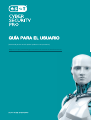 1
1
-
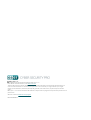 2
2
-
 3
3
-
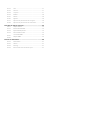 4
4
-
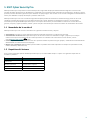 5
5
-
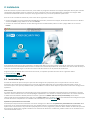 6
6
-
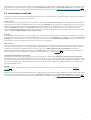 7
7
-
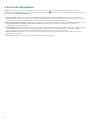 8
8
-
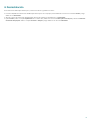 9
9
-
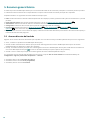 10
10
-
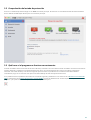 11
11
-
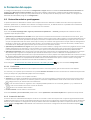 12
12
-
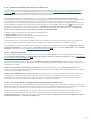 13
13
-
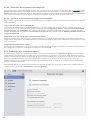 14
14
-
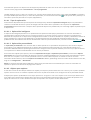 15
15
-
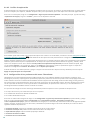 16
16
-
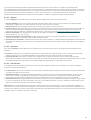 17
17
-
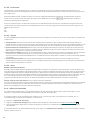 18
18
-
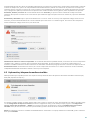 19
19
-
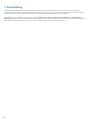 20
20
-
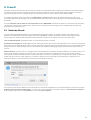 21
21
-
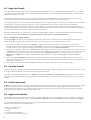 22
22
-
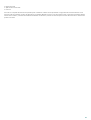 23
23
-
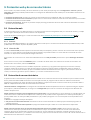 24
24
-
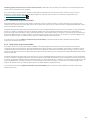 25
25
-
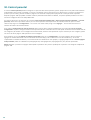 26
26
-
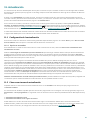 27
27
-
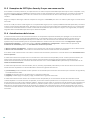 28
28
-
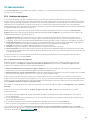 29
29
-
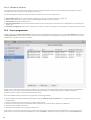 30
30
-
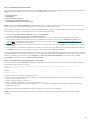 31
31
-
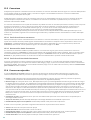 32
32
-
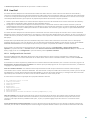 33
33
-
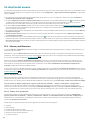 34
34
-
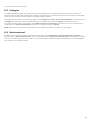 35
35
-
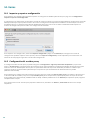 36
36
-
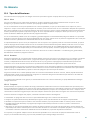 37
37
-
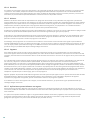 38
38
-
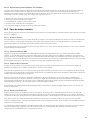 39
39
-
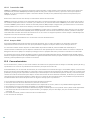 40
40
-
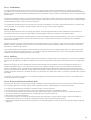 41
41
ESET Cyber Security Pro for macOS Guía del usuario
- Categoría
- Software de seguridad antivirus
- Tipo
- Guía del usuario
Artículos relacionados
-
ESET Cyber Security for macOS Guía del usuario
-
ESET Cyber Security for macOS Guía de inicio rápido
-
ESET Cyber Security Pro for macOS Guía de inicio rápido
-
ESET Cyber Security Pro for macOS Guía del usuario
-
ESET Cyber Security for macOS 6 El manual del propietario
-
ESET Cyber Security Pro for macOS 6 El manual del propietario
-
ESET Endpoint Security for macOS Guía del usuario
-
ESET Cyber Security for macOS 6 El manual del propietario
-
ESET Cyber Security Pro for macOS Guía de inicio rápido
-
ESET Glossary El manual del propietario